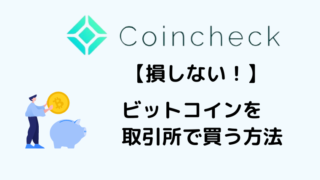▪ コインチェックの口座開設方法が知りたいです!
▪ コインチェックの口座開設で必要なものはある?
本記事では、こんな悩みを解決します。
本記事で解決できる悩み
▪ コインチェックの口座開設に必要な物
▪ コインチェックの口座開設方法
▪ コインチェックへの日本円入金方法
本記事の信頼性
おいも(@oimosmile)が解説していきます。
仮想通貨オンラインサロン
” ICL(α-ダイヤモンド)” 所属
NFT所有数300個以上
今回は、スマホでできるコインチェックの口座開設方法を、紹介していきます。
本記事を読めば、初心者の方でも簡単に口座開設ができるようになります。
それでは、さっそく見ていきましょう。
コインチェックのおすすめポイント
▪ 500円から仮想通貨を購入できる
▪ 取引手数料が無料
▪ 5年連続アプリダウンロード数No.1!
コインチェックの口座開設の登録に必要なもの

はじめに、コインチェックで口座開設するために、必要なものを紹介していきます。
コインチェックの口座開設に必要なもの
コインチェックに、登録するためには以下のものが必要です。
▪ メールアドレス
▪ 銀行口座
▪ 本人確認書類
本人確認は、コインチェック側で行います。
本人確認書類
本人確認書類として、利用できるのは以下の通りです。
▪ 運転免許証(表面と裏面)
▪ マイナンバーカード(表面のみ)
▪ パスポート(「顔写真ページ」と「住所記載ページ」)
▪ 在留カード(表面と裏面)
▪ 特別永住者証明書(表面と裏面)
▪ 運転経歴証明書(表面と裏面)
▪ 住民基本台帳カード(表面と裏面)
コインチェックの口座開設方法
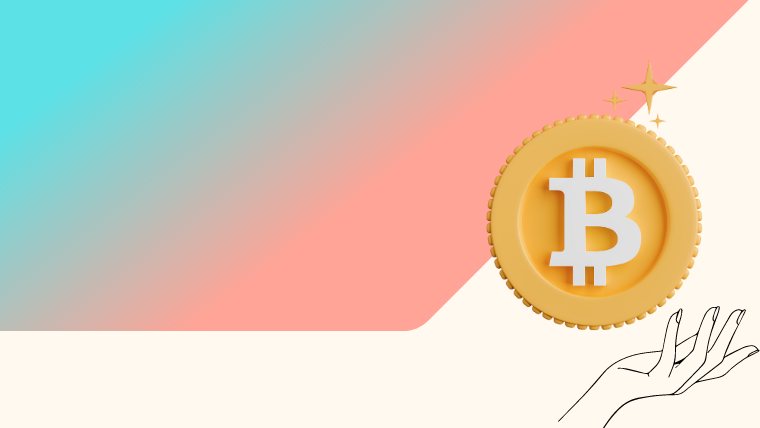
ここからは、コインチェックで口座開設する方法を、紹介していきます。
コインチェックの口座開設方法
コインチェックの、口座開設方法は以下の3ステップです。
上記の手順でやっていきましょう。
ステップ①:アカウント登録
はじめに、アカウントを登録します。
手順①:コインチェック公式ページにアクセスする
①まずは、下記のリンクをタップして『コインチェック公式サイト』にアクセスします。↓
②つづいて、『口座開設(無料)はこちら』をタップします。
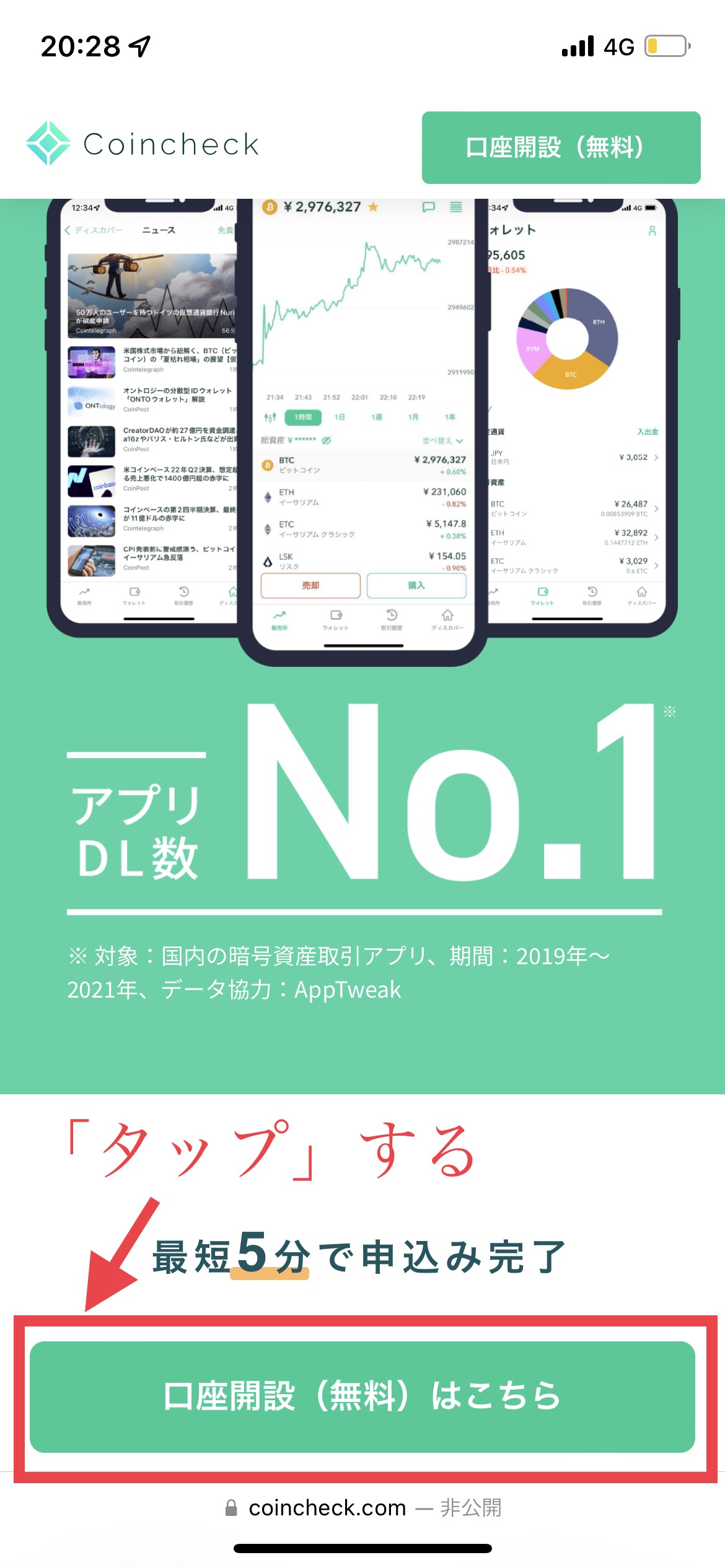
手順②:メールアドレスとパスワードを登録
つぎに、メールアドレスとパスワードを登録します。
①『メールアドレス』を入力します。
②つづいて、『パスワード』を入力します。
③つづいて、『私はロボットではありません』をタップしてチェックをいれます。
④つづいて、『登録する』をタップします。
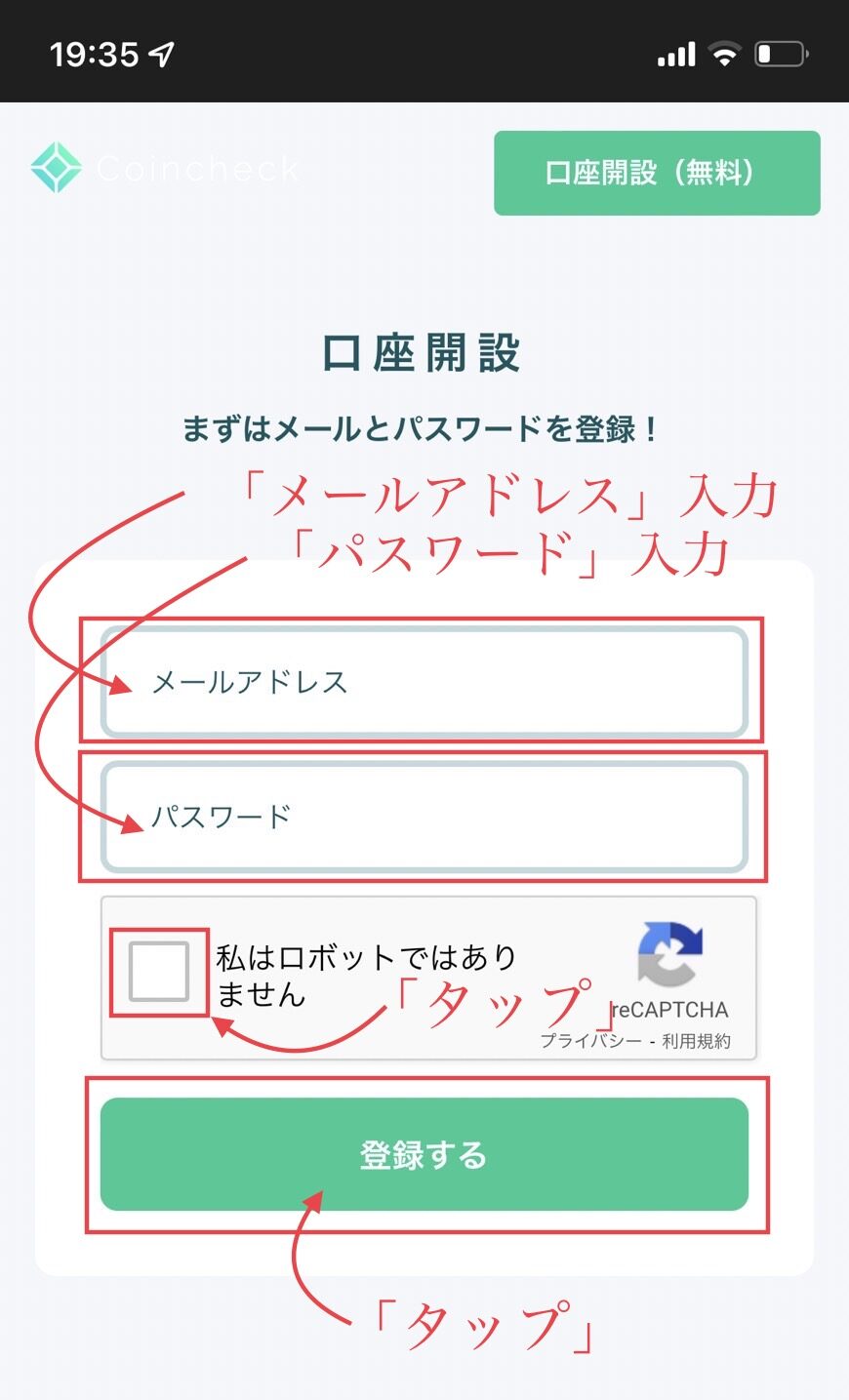
手順③:Google画像認証
ボットによる、アクセスを防ぐために『Google画像認証』をおこないます。
①『該当する画像』を、すべてタップします。
②つづいて、『確認』をタップします。
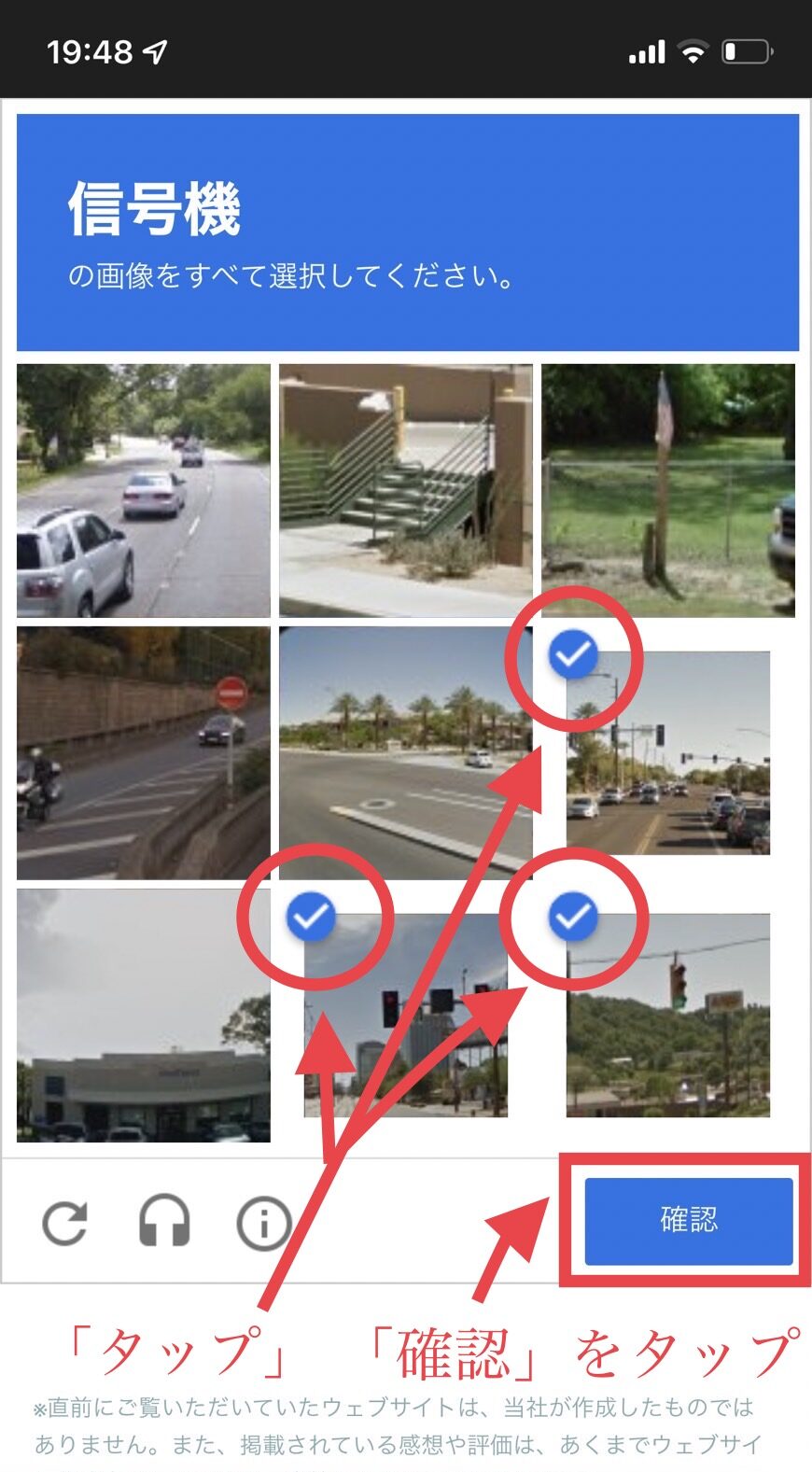
③画像認証に、成功すれば『私はロボットではありません』の、左側に『✓』が入ります。
④つづいて、『登録する』をタップします。
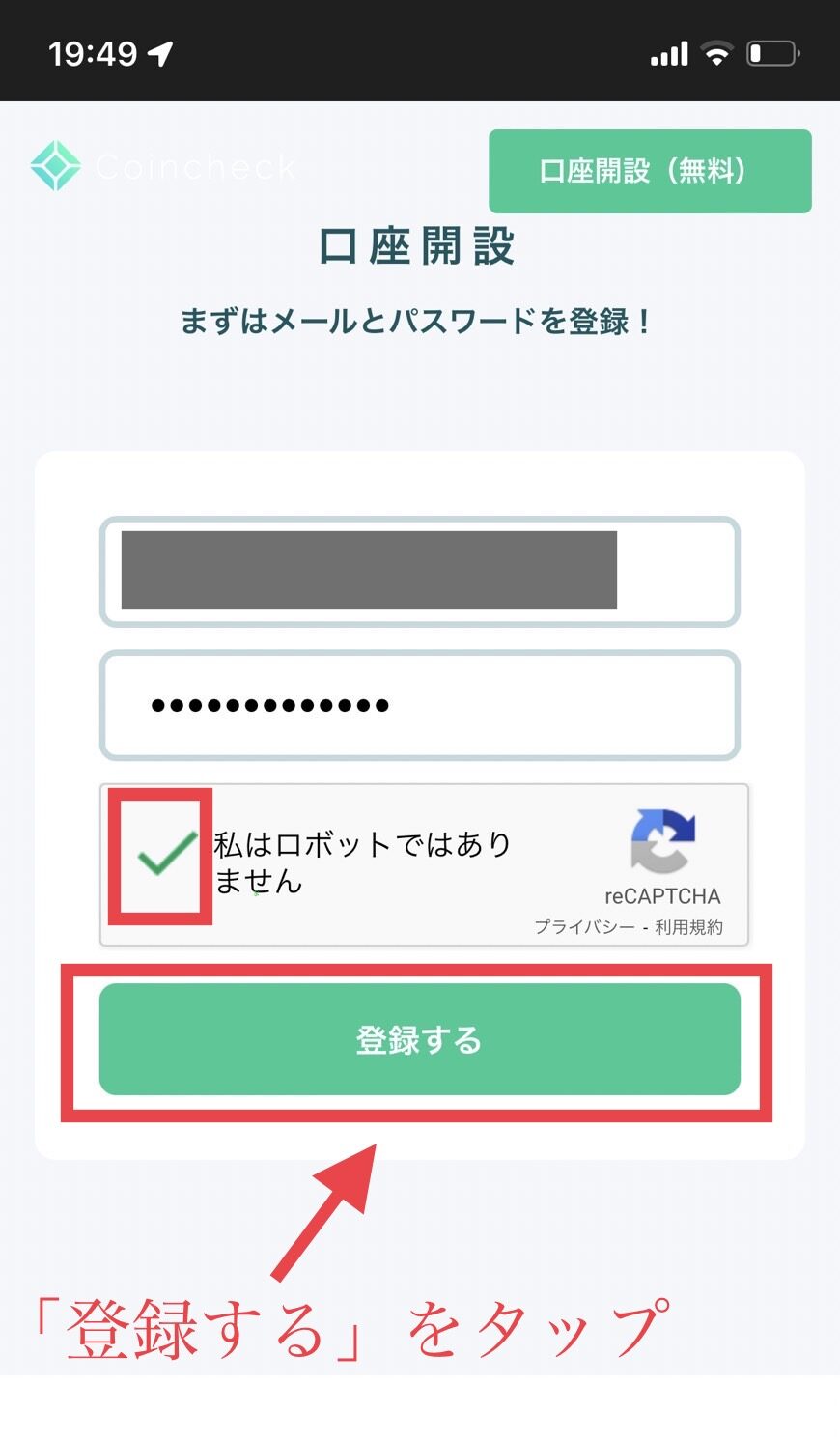
⑤下記画面に、切り替わります。先ほど、登録したメールアドレスにメールが届きます。
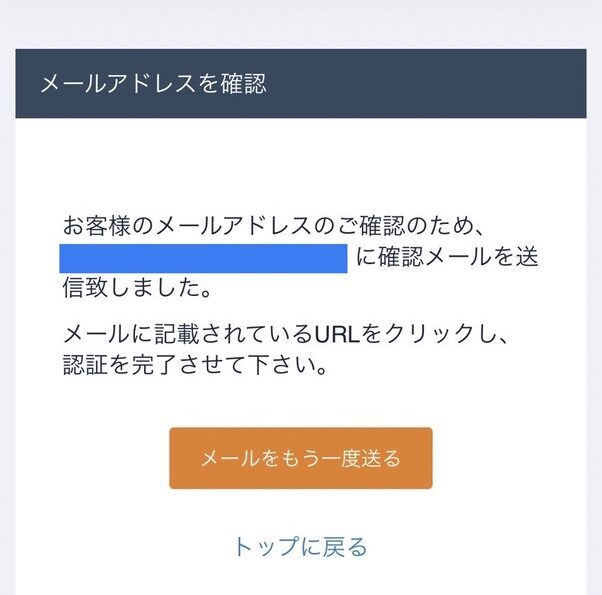
手順:④:メールを開く
□ メールを開く
メールを、開くとコインチェックからメールが、2通送られています。
▪ メールが、2通送られています。
1通目は、『Successful authentication』=【認証に成功しました】、という件名です。
2通目は、『Email address registration has been completed』=【メールアドレス登録完了】という件名です。
①2通目に、届いたメールの下記画面『赤枠内のURL』をタップします。
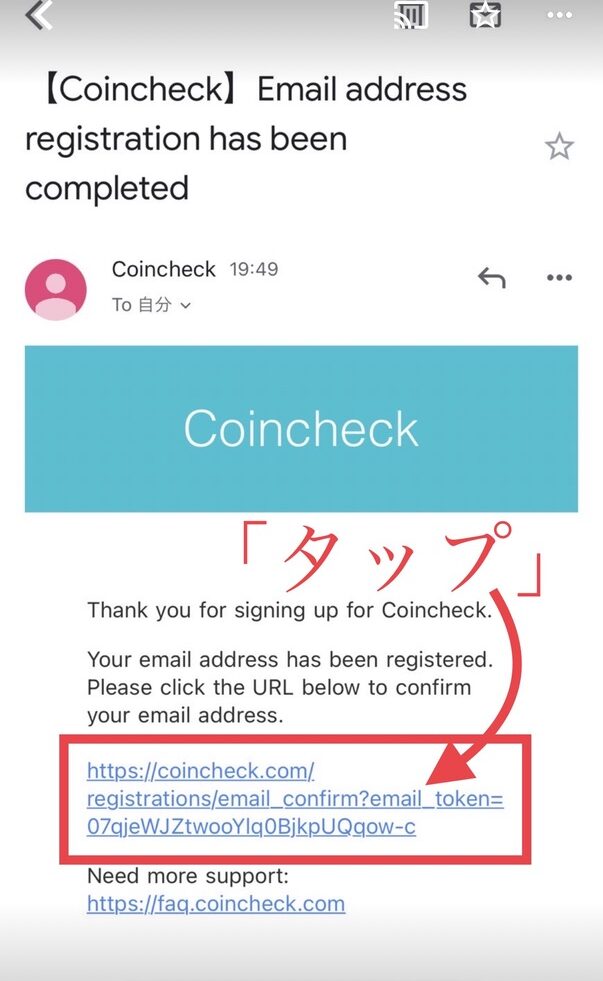
②下記画面の、『OPEN』をタップして “コインチェックアプリ” の、ダウンロードに移動します。
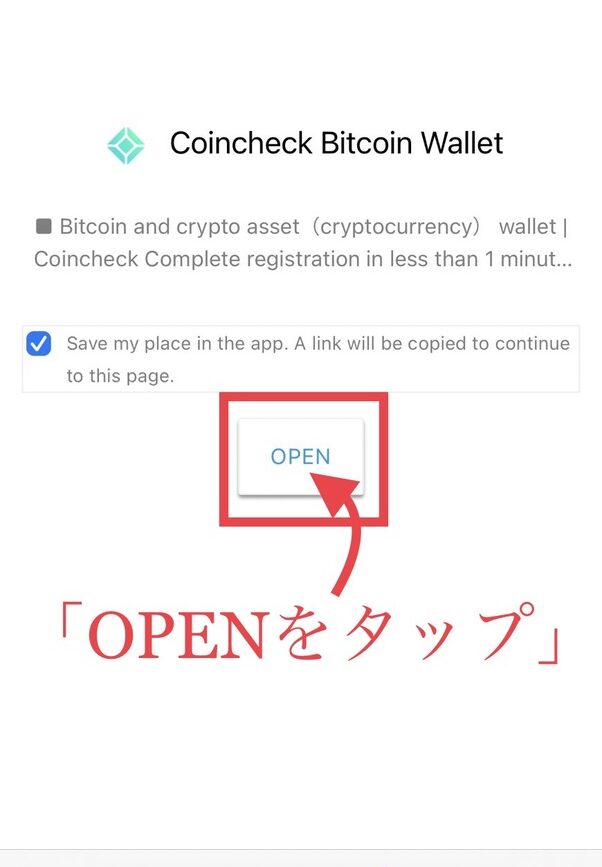
手順⑤:コインチェックアプリをダウンロードする
つづいて、”コインチェックアプリ” をダウンロードしていきます。
①アプリの『入手』をタップします。
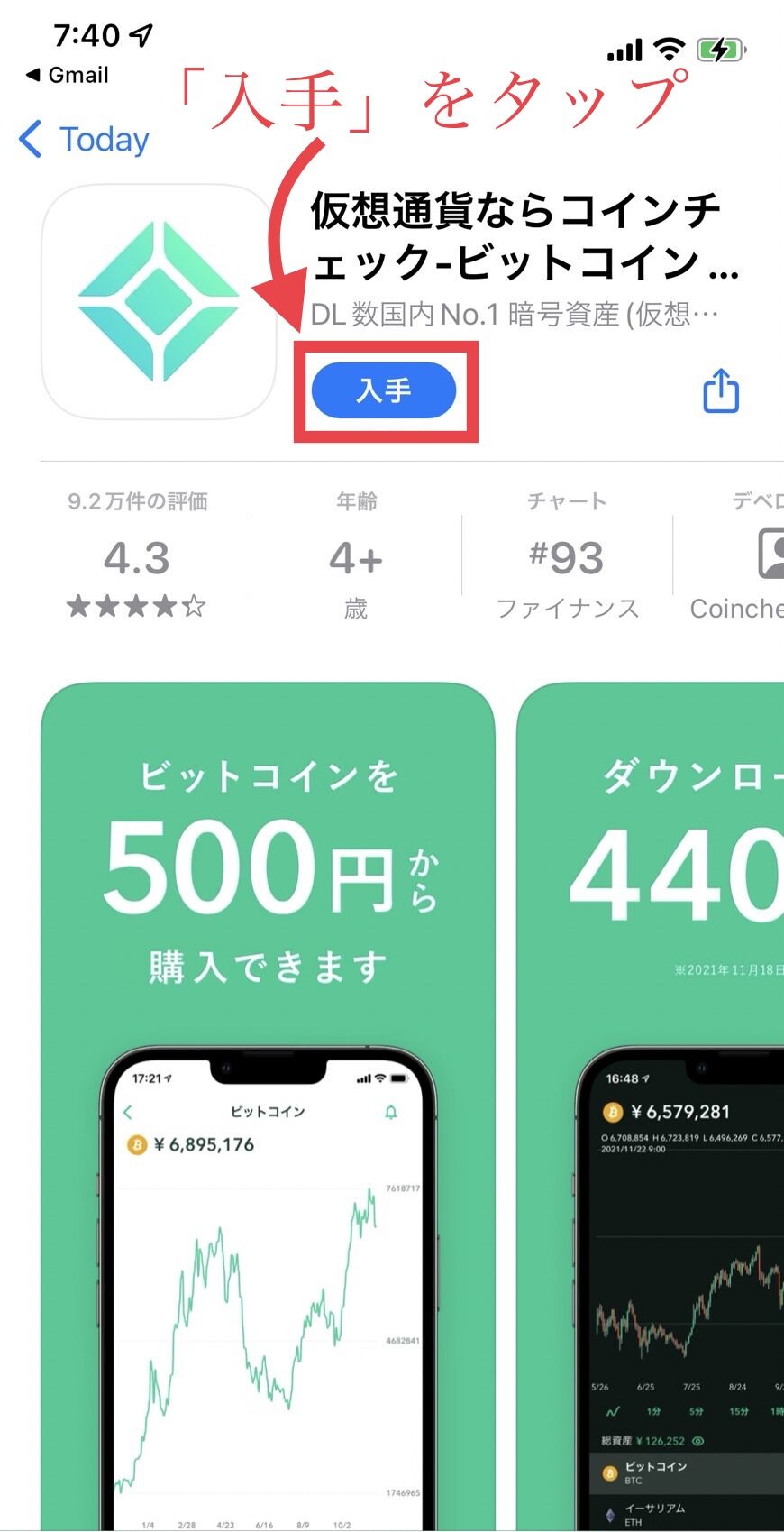
②アプリの『開く』をタップします。
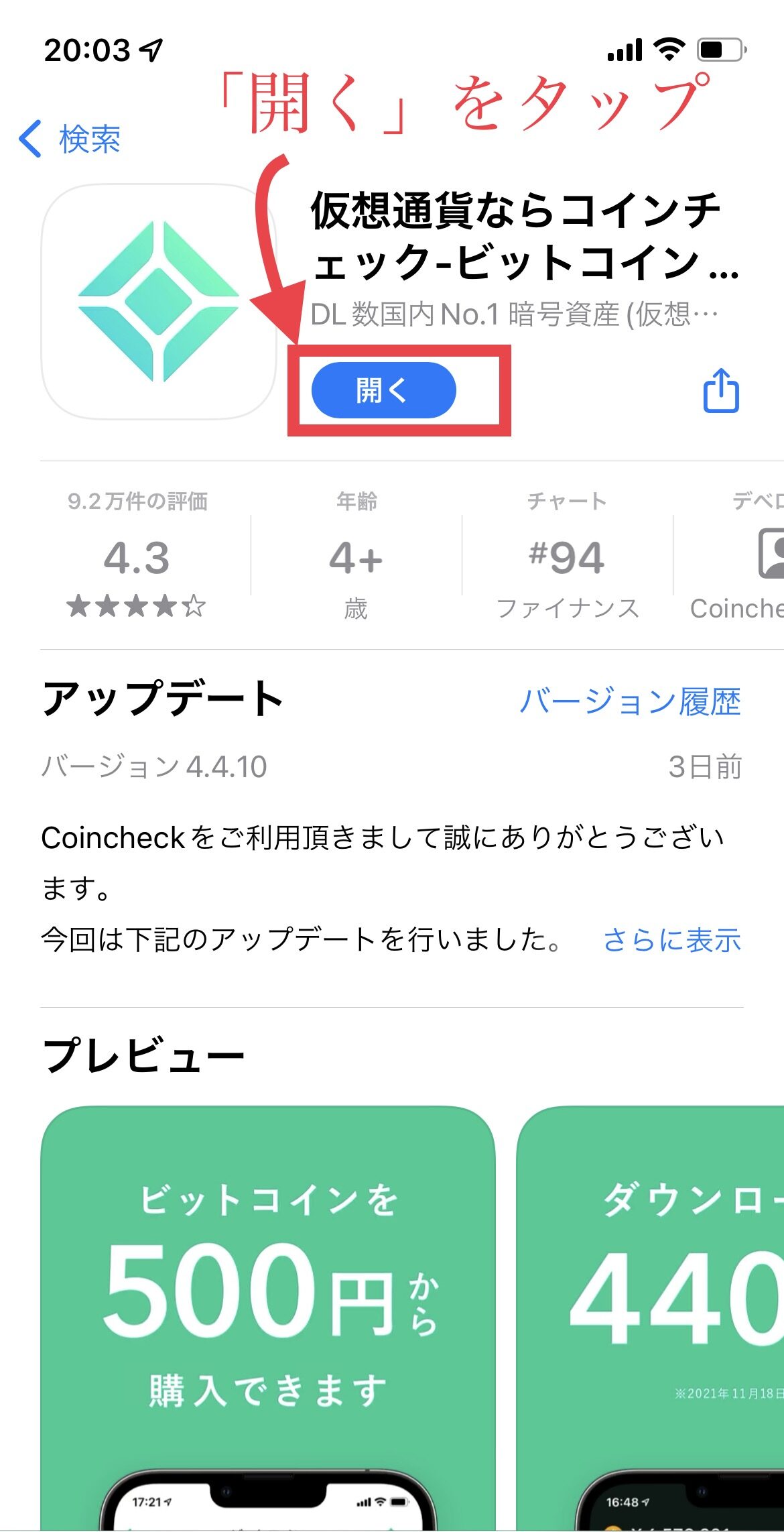
手順⑥:コインチェックアプリに『ログイン』する
コインチェックアプリが、開いたら『ログイン』していきます。
①コインチェックアプリが、開いたら『ログイン』をタップします。
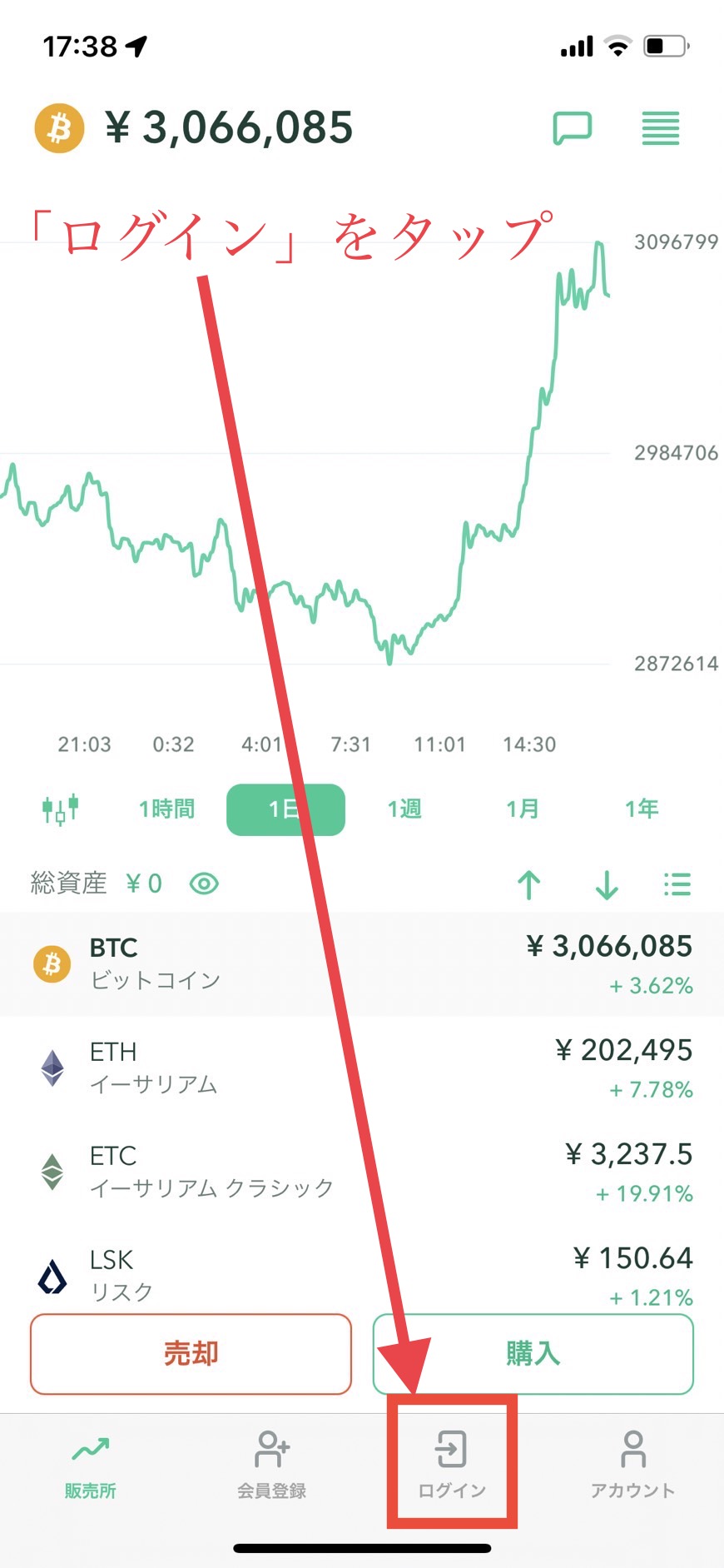
②先ほど、登録した『メールアドレス』を入力します。
③つづいて、先ほど登録した『パスワード』を入力します。
④つづいて、『メールアドレスでログイン』をタップします。
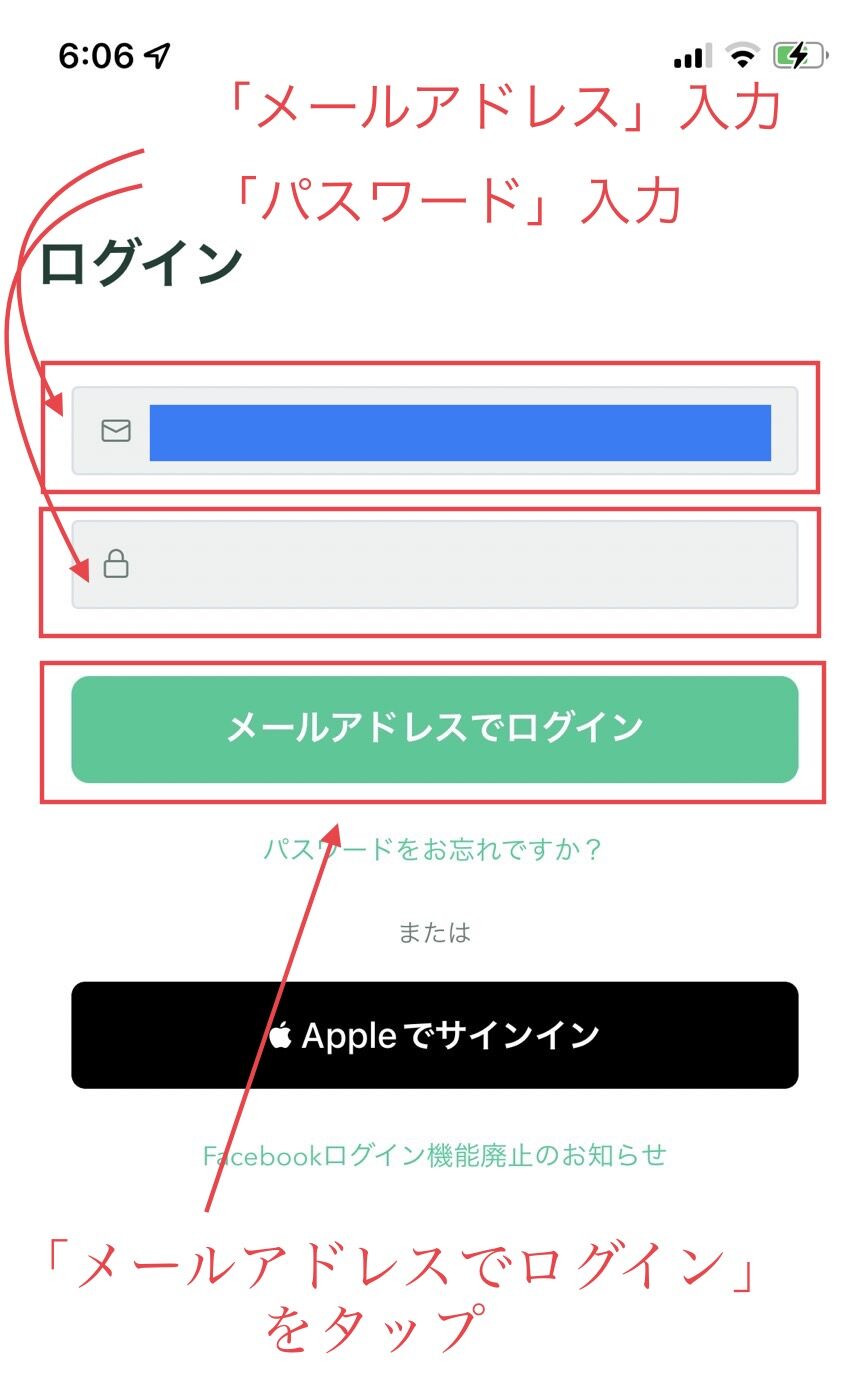
⑤『メールアプリを起動』を、タップします。
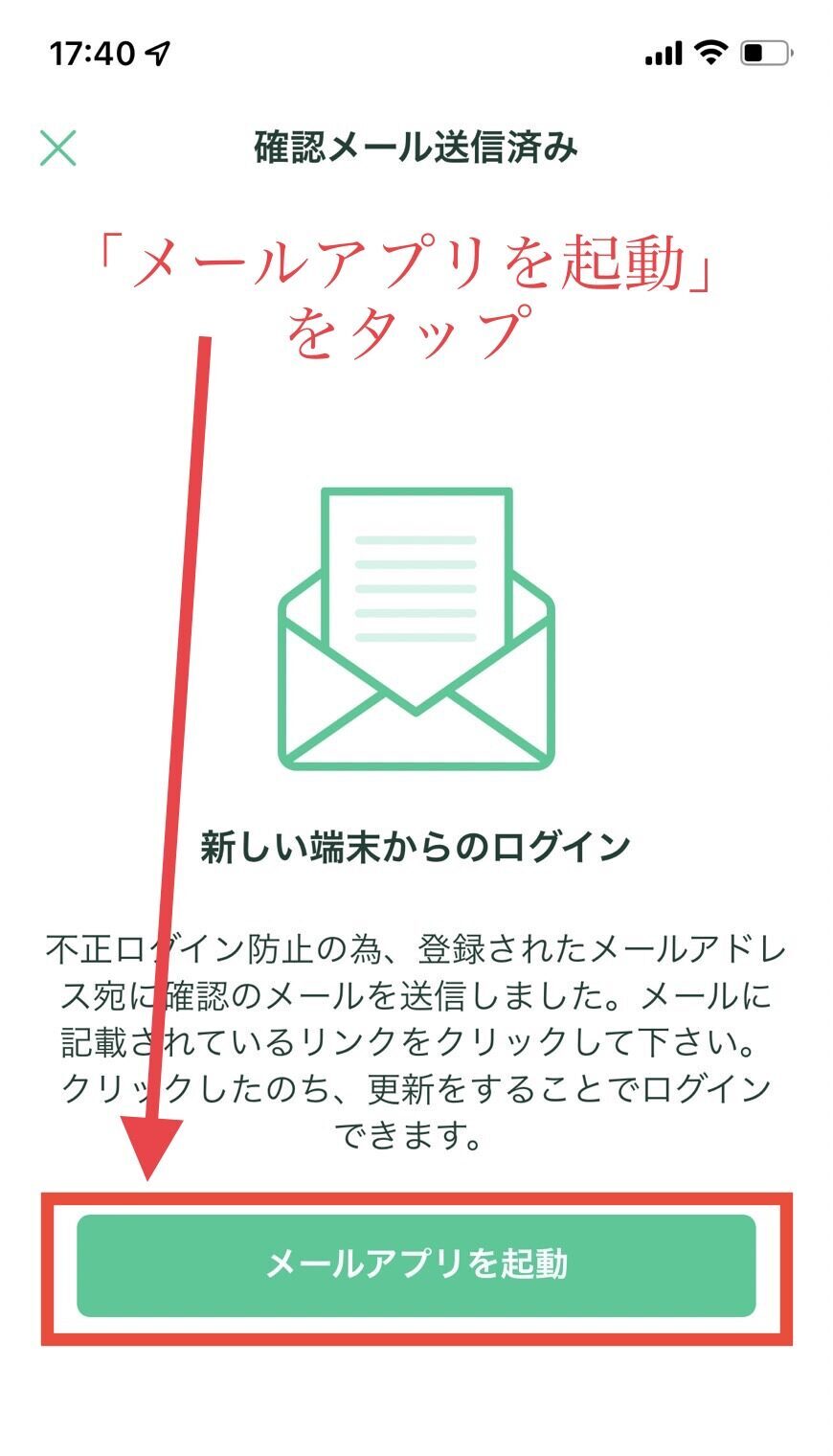
⑥登録した、メールアドレスに下記画面のメールが、届くので『赤枠内のURL』をタップします。
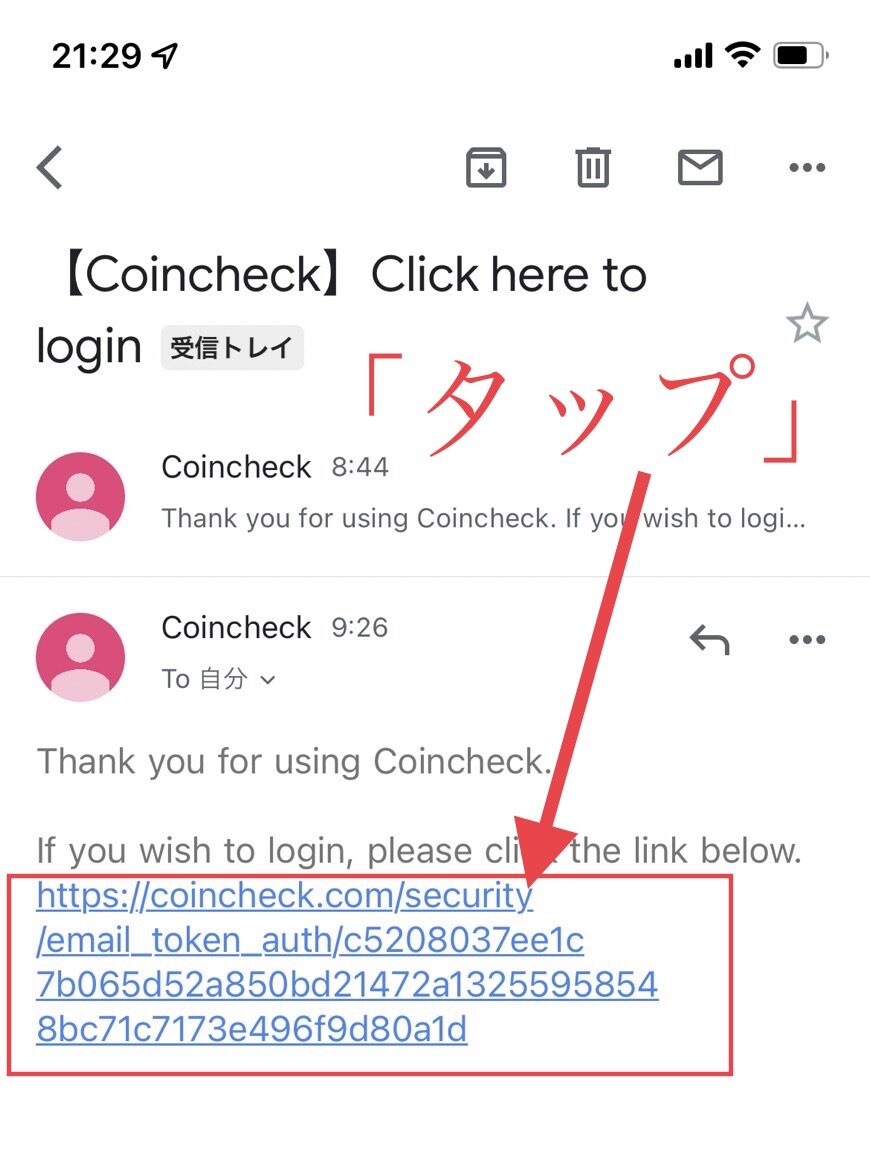
手順⑦:「重要事項」の確認
つづいて、重要事項の確認をします。
①下記画面が、開いたら『各種重要事項を確認する』をタップします。
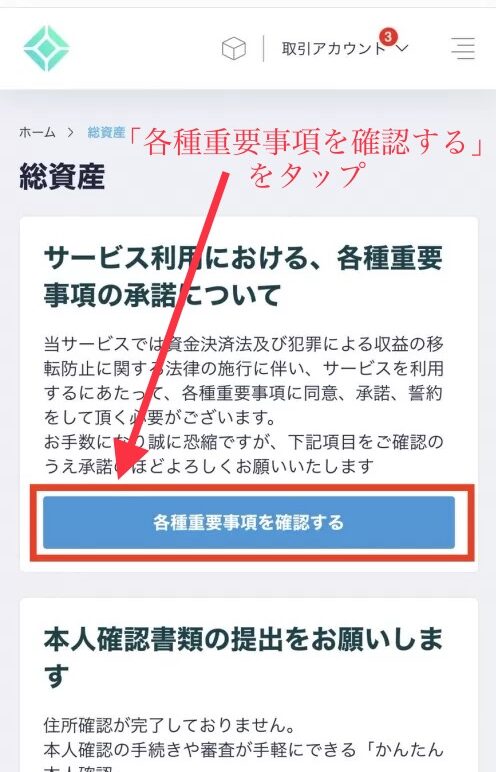
②『各項目』をタップして、チェックを入れます。
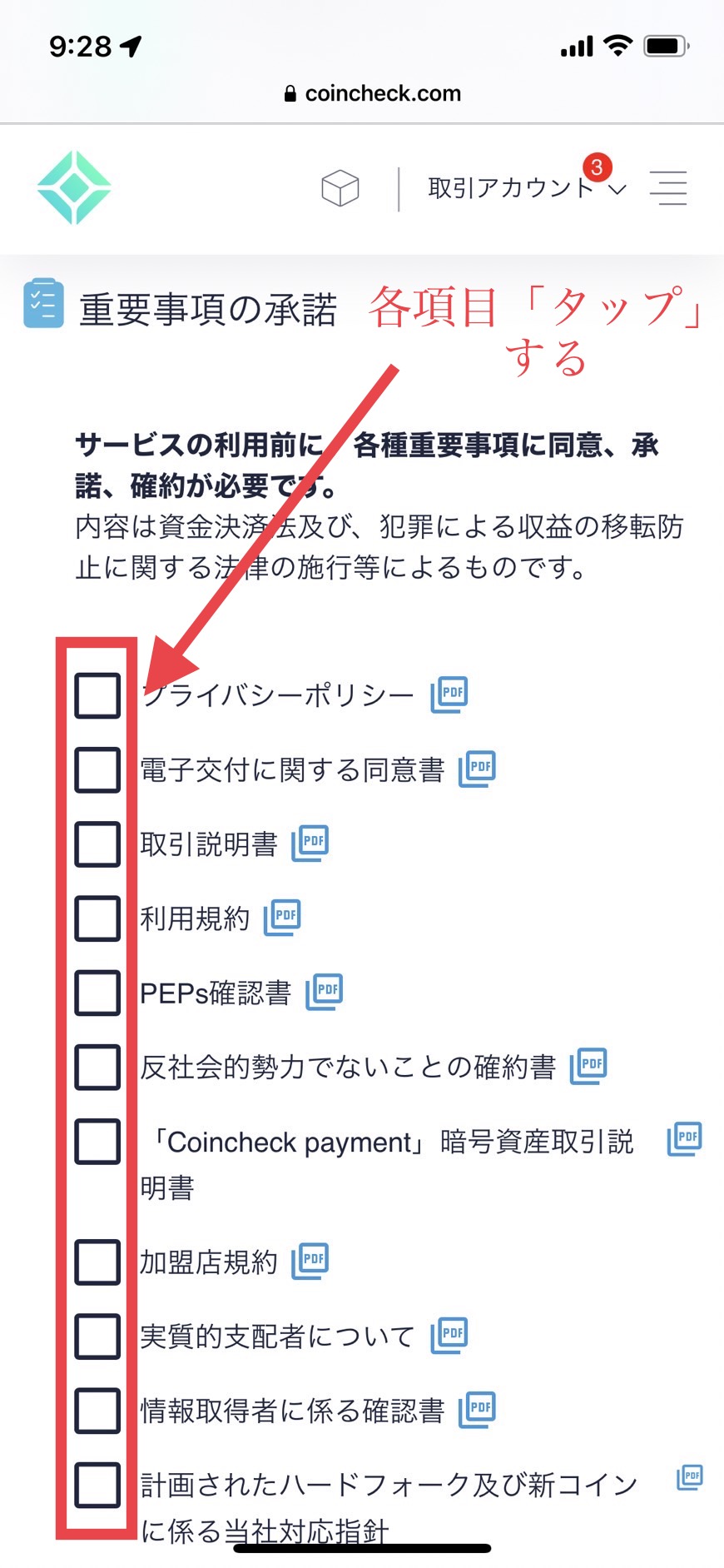
③すべての項目に、チェックをいれたら『各種重要事項に同意、承諾してサービスを利用する』をタップします。
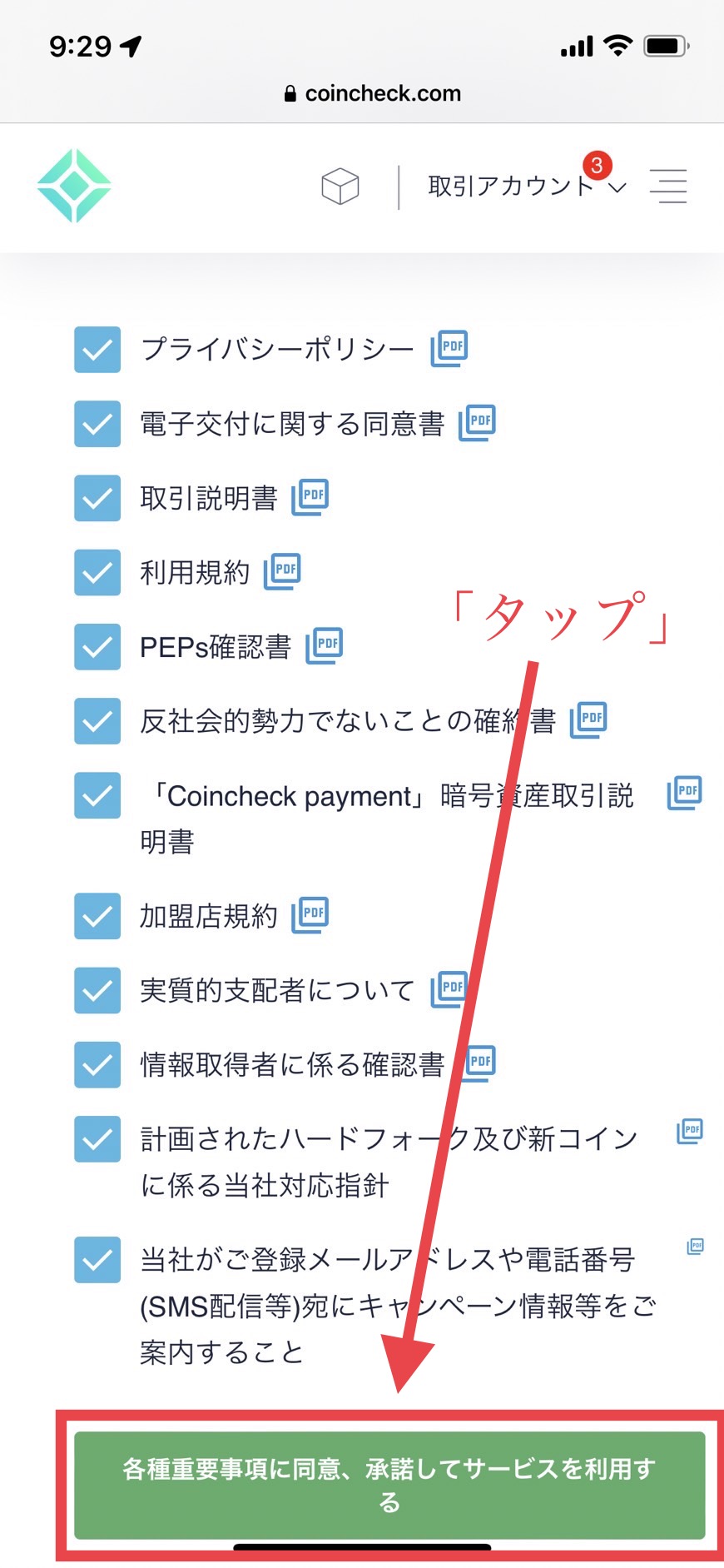
④『本人確認書類を提出する』をタップします。
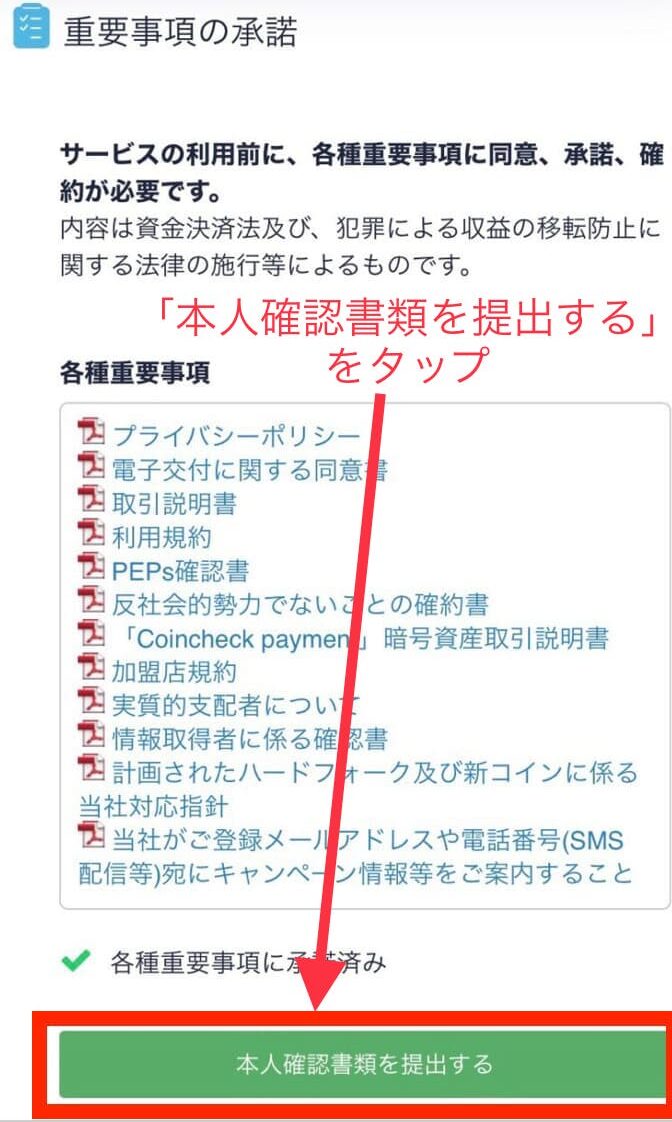
ステップ②:SMS認証・本人確認
つづいて、SMS認証と本人確認をしていきます。
手順①:SMS認証
SMS認証は、以下の手順です。
①『電話番号』を入力します。
②つづいて、『SMSを送信する』をタップします。
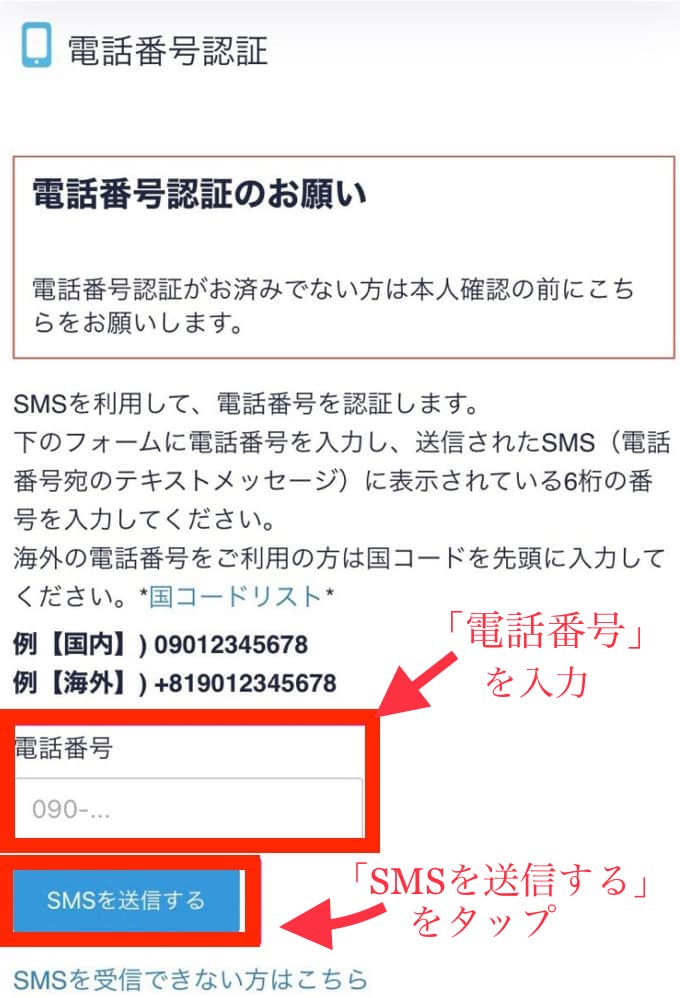
メッセージアプリを開く
③一旦、スマホのメッセージアプリをひらきます。コインチェックの『認証コード』が送られてくるので、タップしてコピーします。
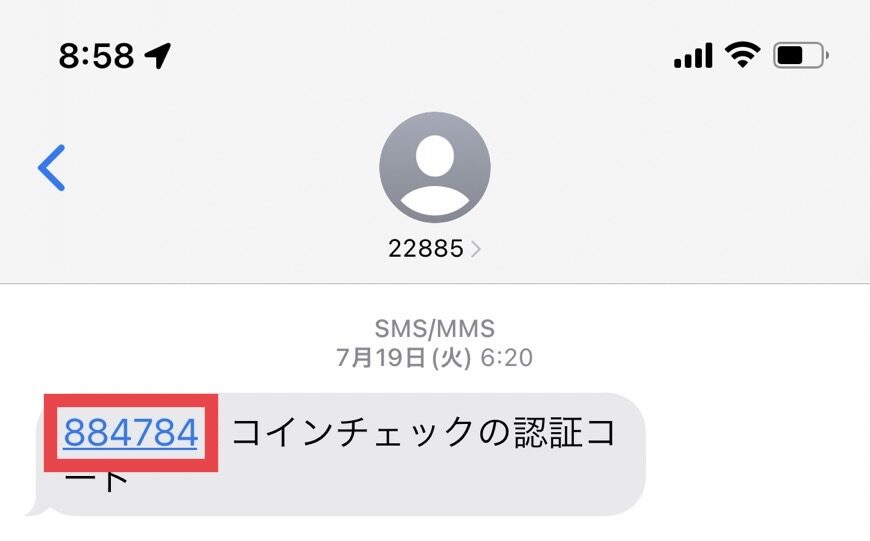
コインチェックアプリを開く
④コインチェックアプリにもどり、『送信された認証コード』を貼り付けます。
⑤つづいて、『認証する』をタップします。
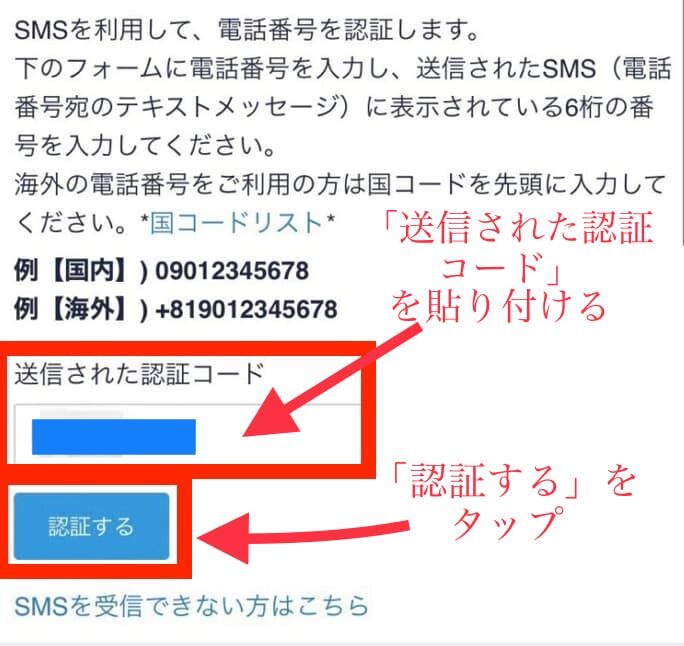
⑥『✓電話番号認証済み』に、なっているのを確認します。
⑦つづいて、『本人確認書類を提出する』をタップします。
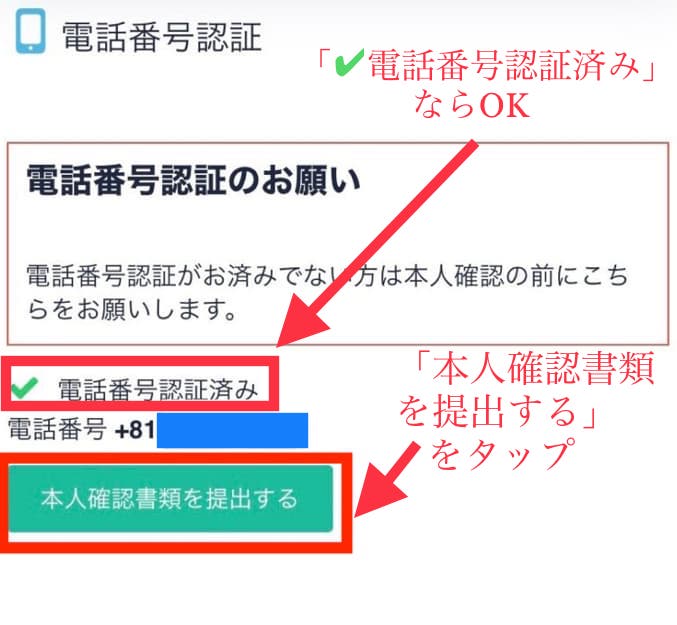
⑧『アプリのQRコードを表示』ボタンは、タップせずに、画面を一旦閉じてコインチェックアプリを直接開いてください。
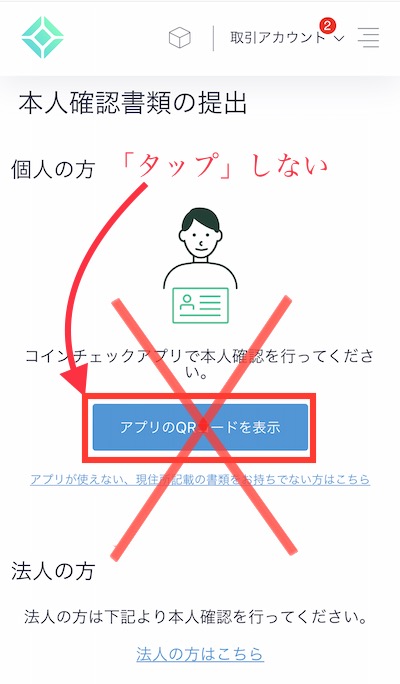
※すでに、コインチェックアプリはダウンロード済みのため、タップは不要です。
手順②:本人確認
つづいて、本人確認をします。手順は以下の通りです。
コインチェックのアプリを開く
①コインチェックアプリを開いて、下記画像下にある、『本人確認』をタップします。
②つづいて、『基本情報入力・勤務情報入力』をタップします。
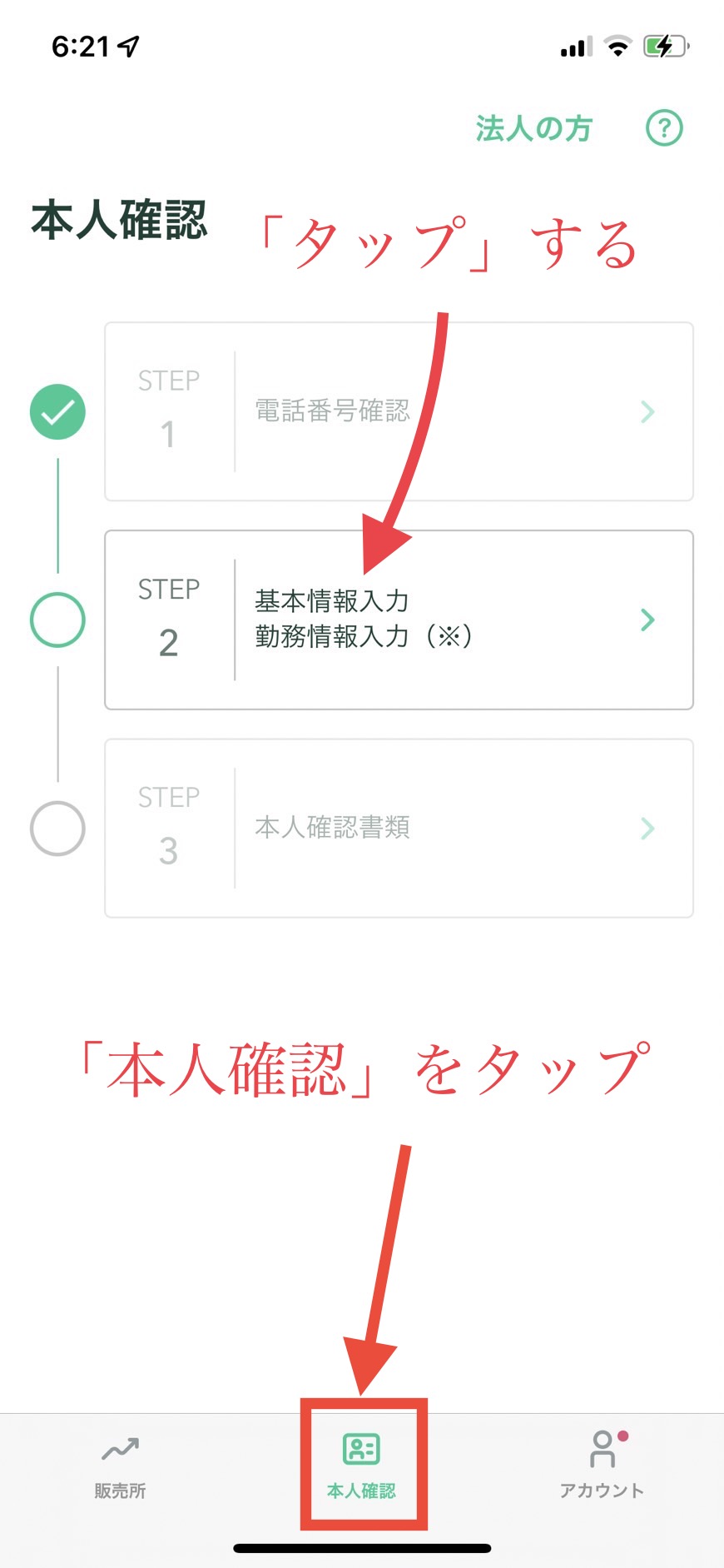
③『基本情報、勤務情報を入力』します。
④入力が、終わったら『確認』をタップします。
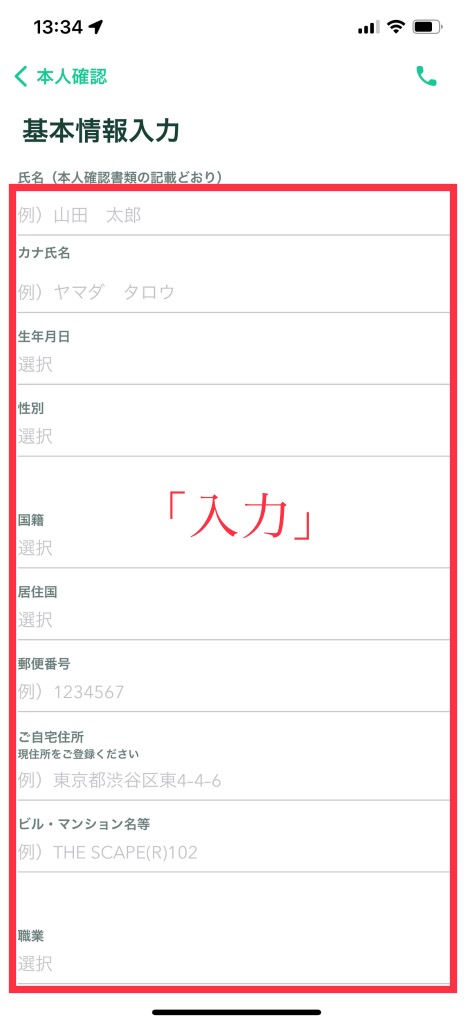
本人確認書類を提出する
つづいて、本人確認書類を提出します。
⑤下記の中から、お好きな本人確認書類を1つ選択します。
▪ 運転免許証(表面と裏面)
▪ マイナンバーカード(表面のみ)
▪ パスポート(「顔写真ページ」と「住所記載ページ」)
▪ 在留カード(表面と裏面)
▪ 特別永住者証明書(表面と裏面)
▪ 運転経歴証明書(表面と裏面)
▪ 住民基本台帳カード(表面と裏面)
⑥『現住所が記載されている本人確認書類を選択していますか?』を確認して、『はい』をタップします。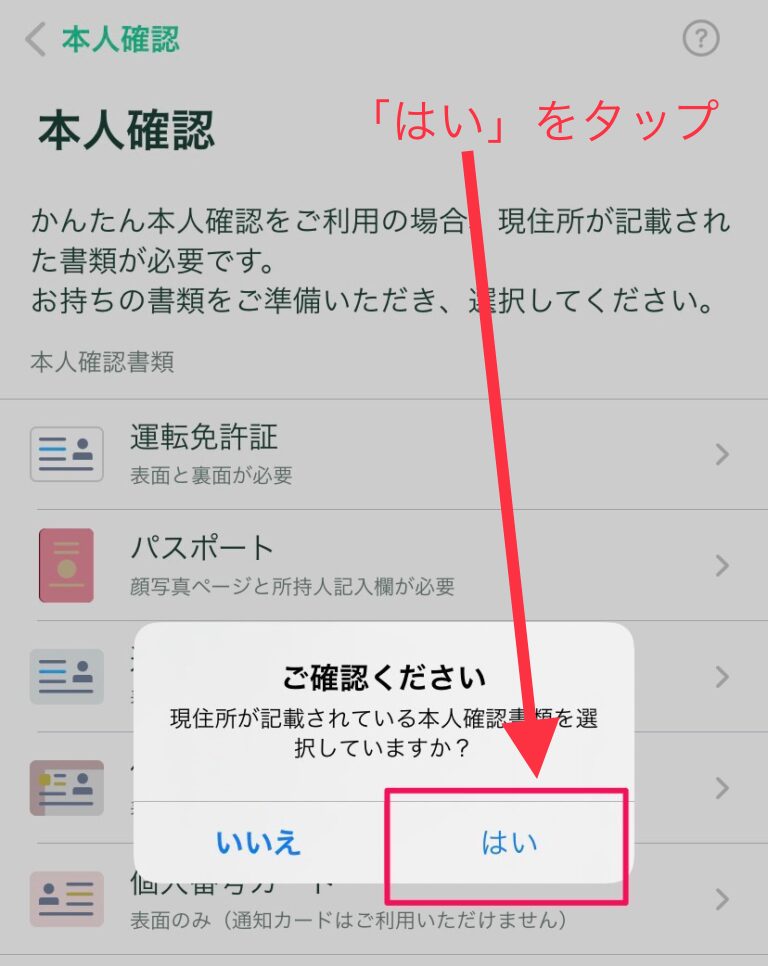
⑦つぎに、『本人確認書類』と『顔の写真・動画』を撮影をします。
▼「かんたん本人確認のやり方」の解説動画はコチラです↓
⑧下画面の、STEP1〜3を確認をしたら『次へ』をタップします。
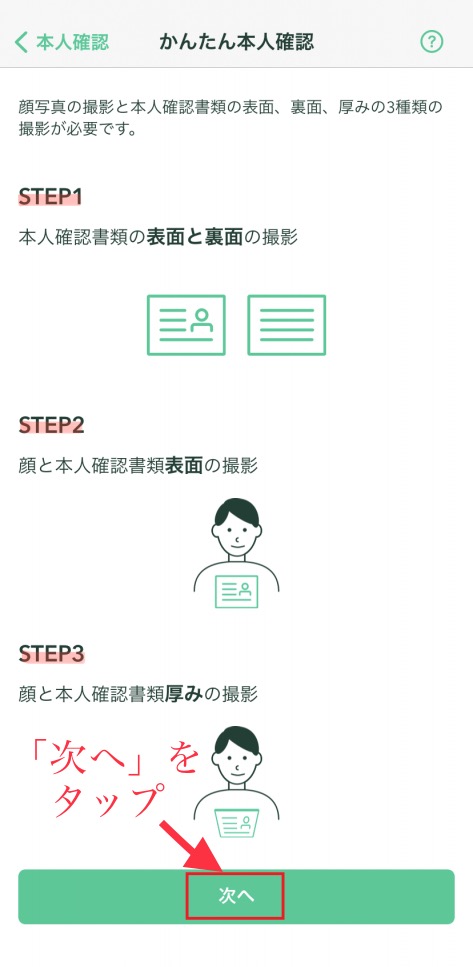
⑨本人確認書類の、提出が完了したら『上記内容で提出』をタップします。
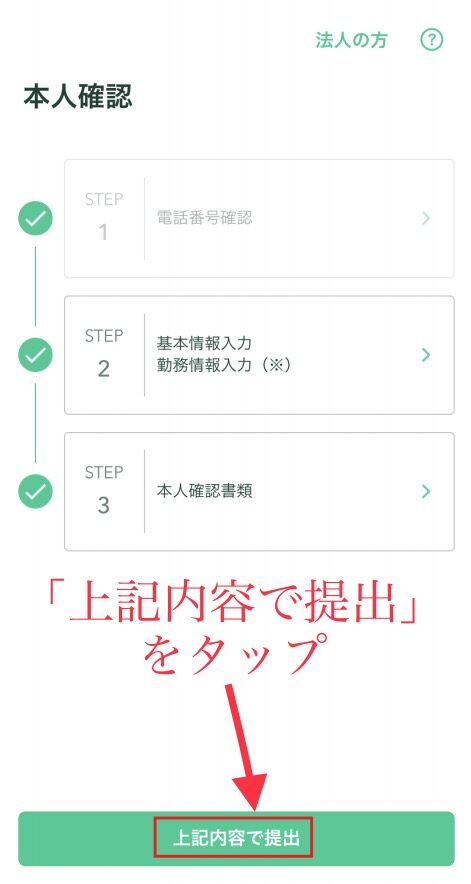
⑩『現在確認中です本人確認完了までお待ちください』と表示されればOKです。
あとは、審査が承認されるのを待ちましょう。
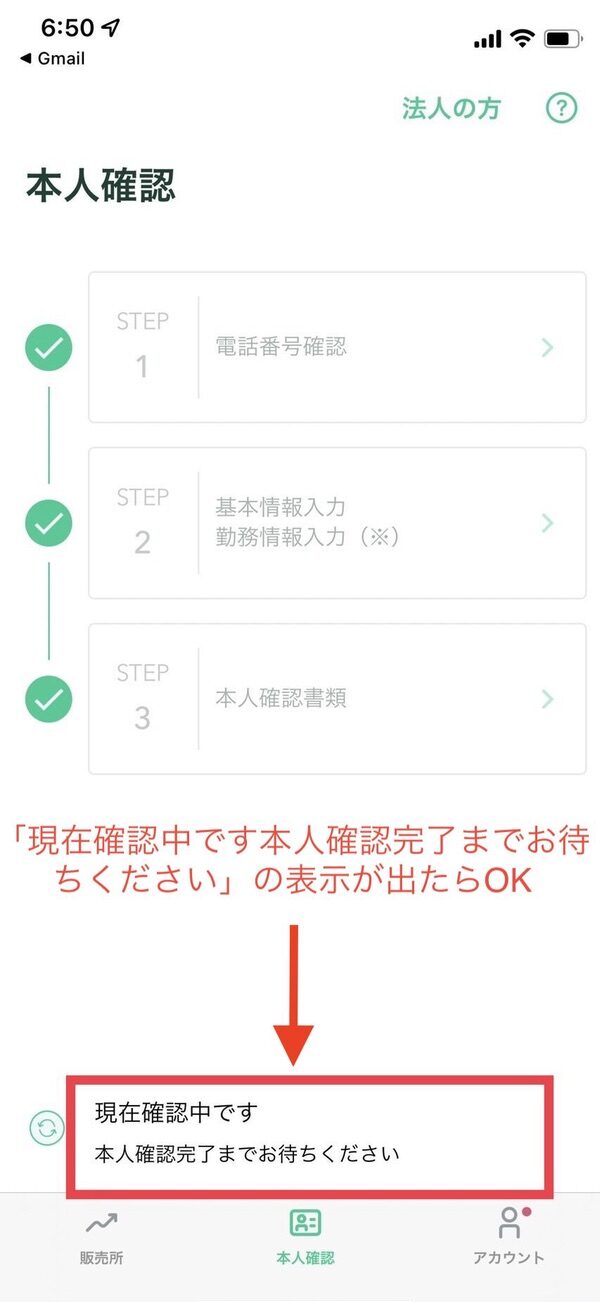
⑪本人確認の、審査が終わると『口座開設完了のお知らせ』メールが届き、口座開設は完了になります。
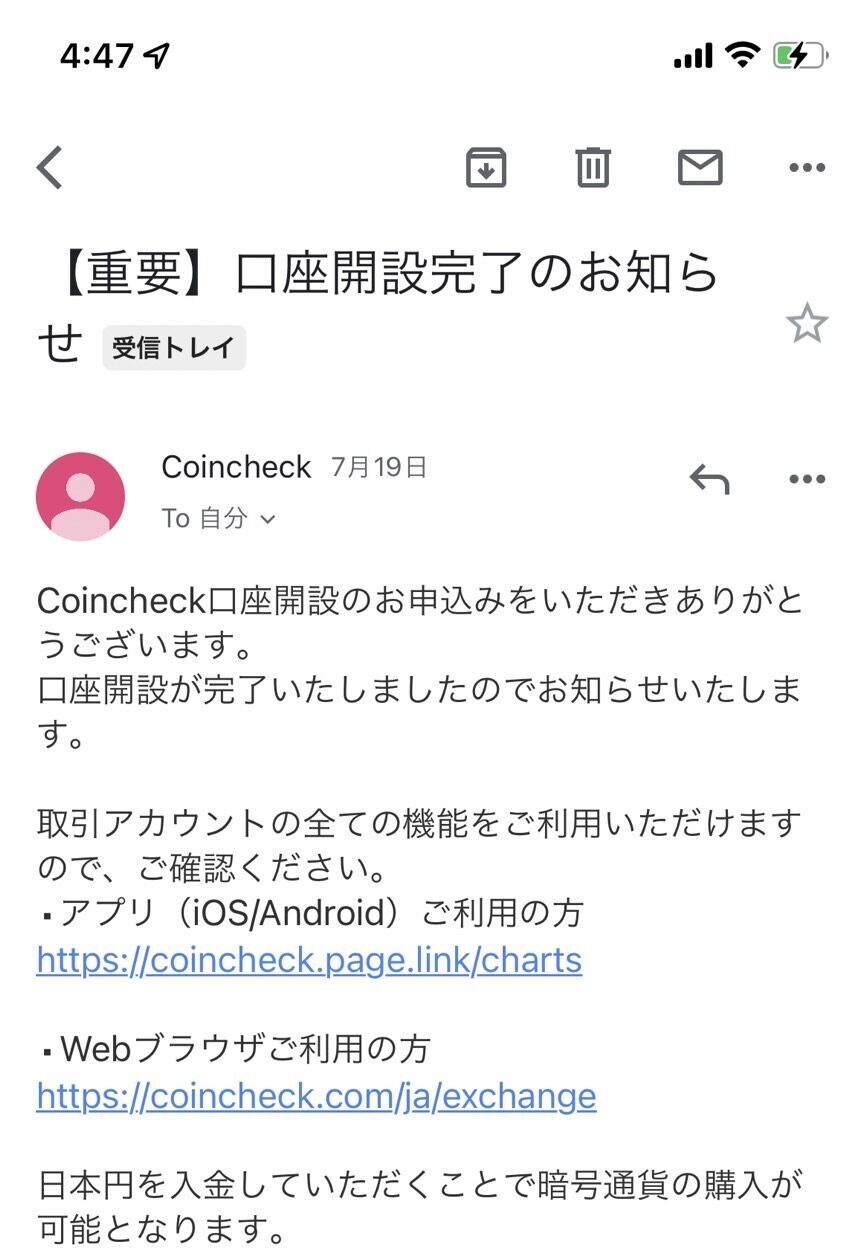
※ぼくは、半日で審査が通りました。思ったよりはやくてビックリでした。
ステップ③:2段階認証の設定
2段階認証とは?
『ID』と、『パスワード』入力にくわえて、追加で『ワンタイムパスワード』などを使って、セキュリティを強化する仕組みのことを言います。
最後に、2段階認証の設定をします。
2段階認証は、やらなくても取引はできますが、自身の『大切なお金を守るため』に必ずやっておきましょう。
手順①:『Google Authenticator』のインストール
まずは、『Google Authenticator』というアプリをダウンロードします。
①『入手』を、タップしてダウンロードします。
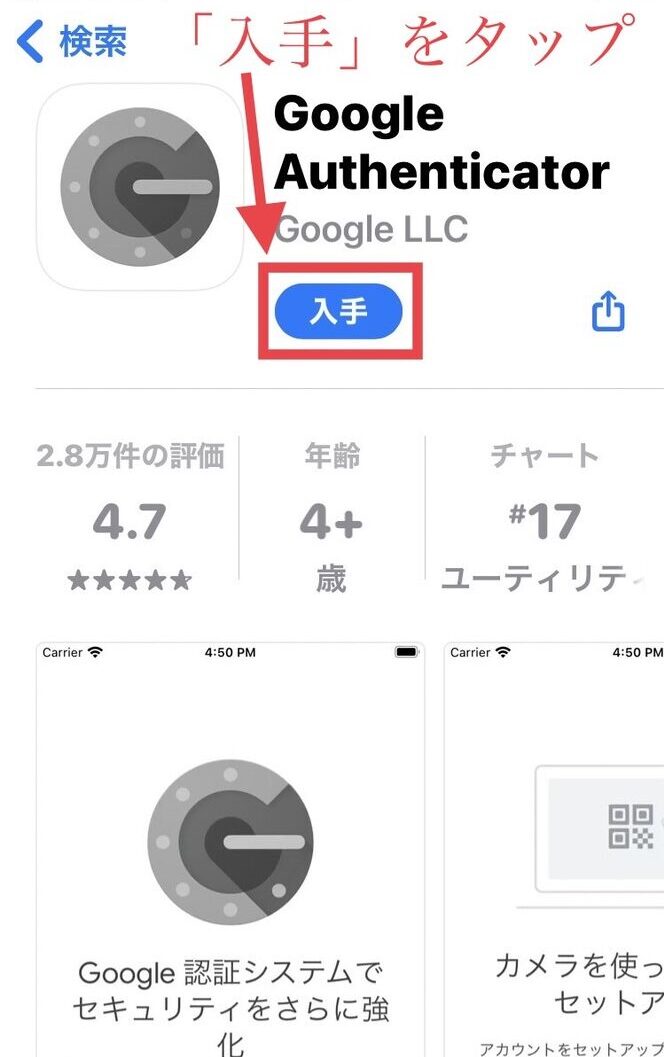
『Google Authenticator』は、iOS、Androidのどちらにも対応しており、下記リンクからそれぞれインストールが可能です。
手順②:2段階認証の設定
つづいて、2段階認証の設定をしていきます。
コインチェックアプリを開く
『Google Authenticator』の、ダウンロードが完了したら、一旦コインチェックのアプリに戻ります。
① コインチェックアプリを開き、『ウォレット』をタップします。
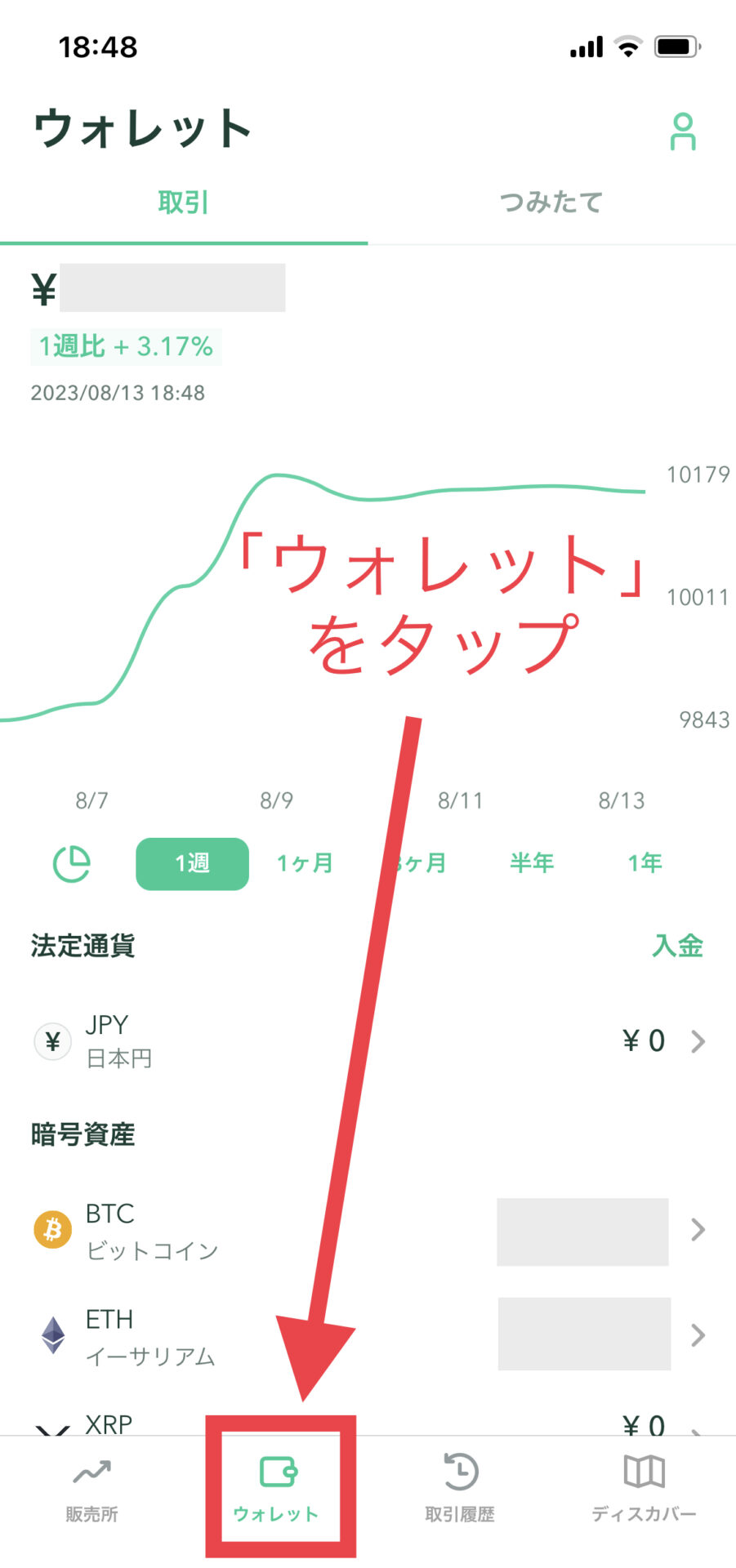
②画面右上の、『人型アイコン』をタップします。
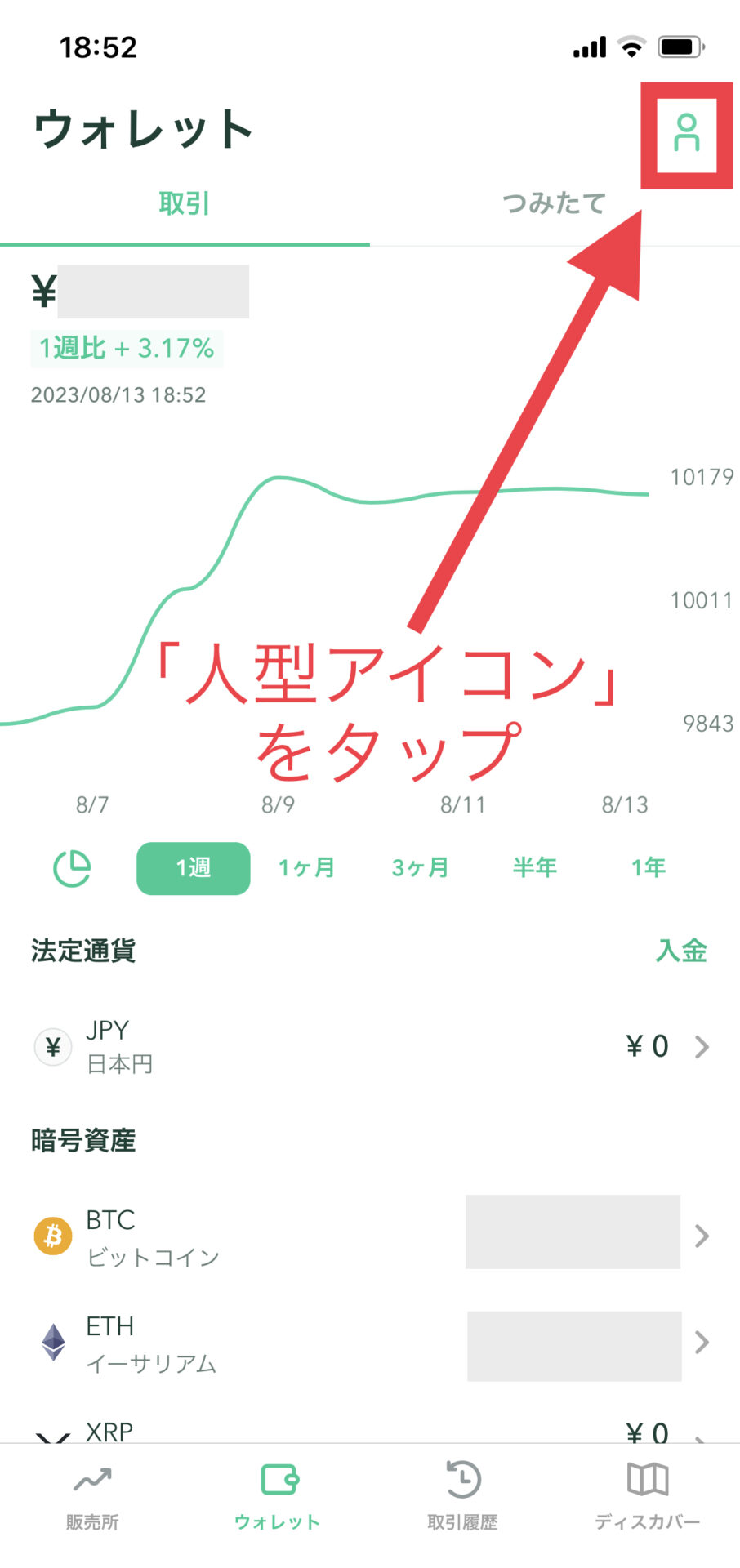
③アカウント画面の、『2段階認証設定』をタップします。
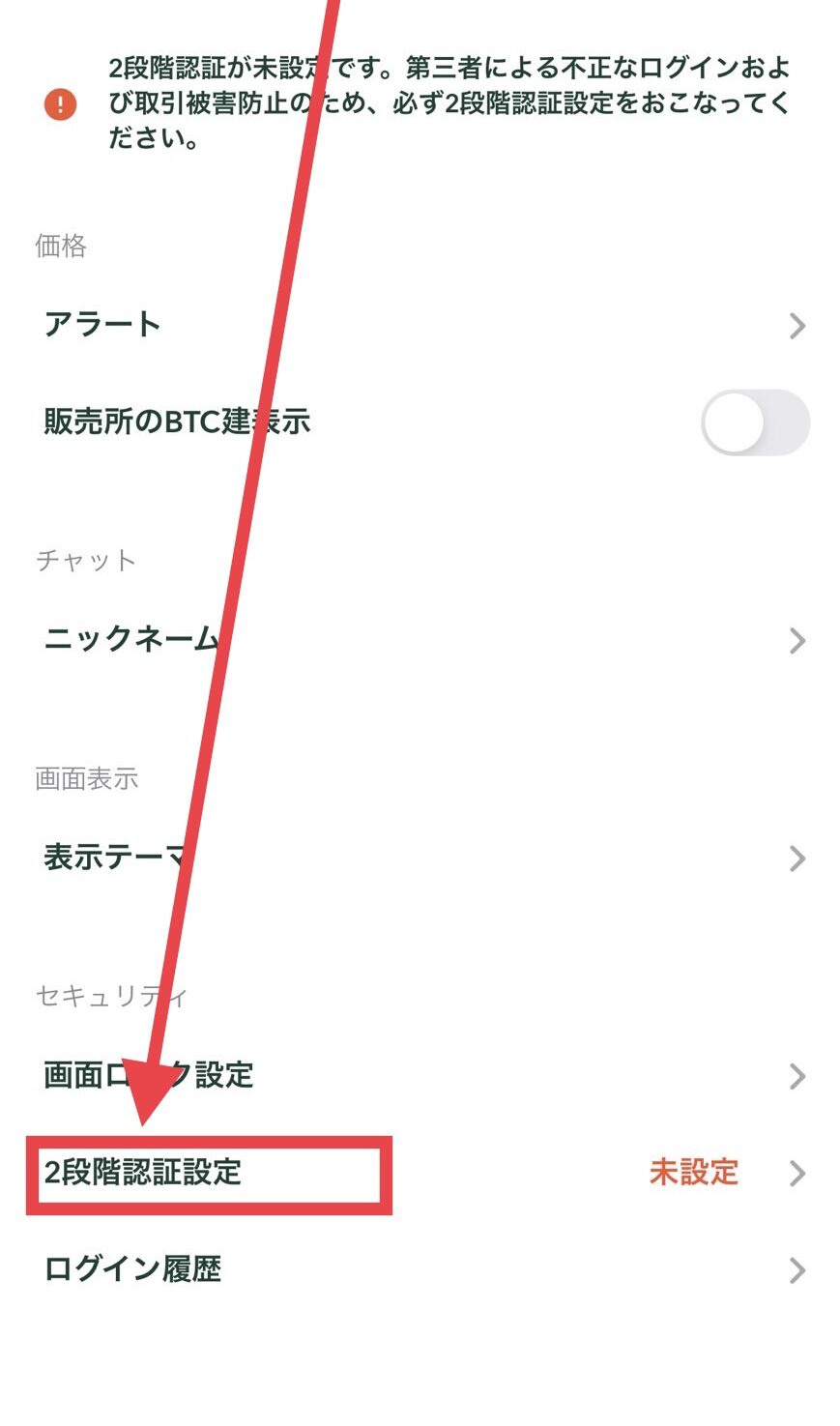
④下画面の、赤わく内『❏』をタップしてセットアップキーをコピーします。
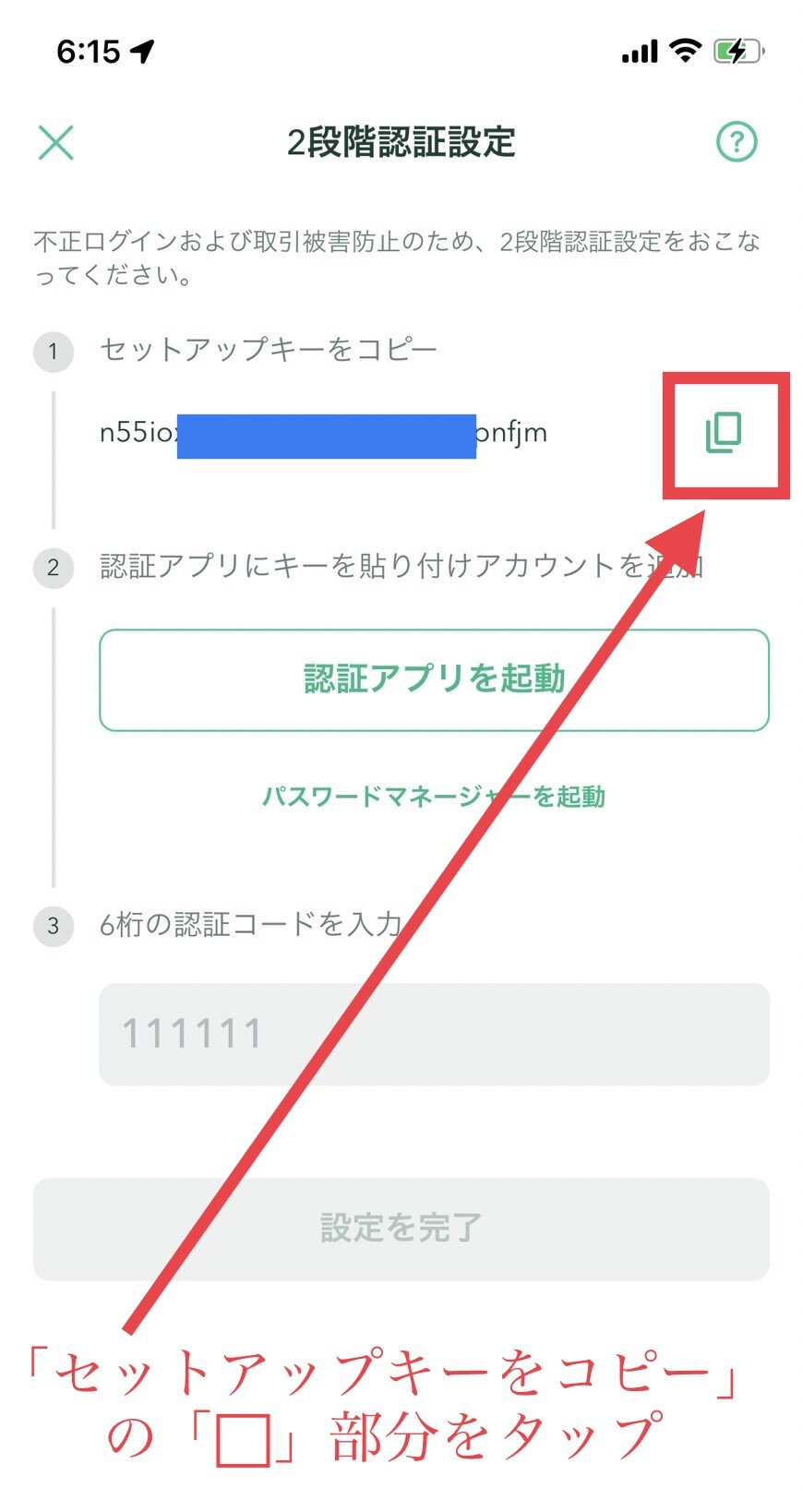
⑤つづいて、『認証アプリを起動』をタップします。
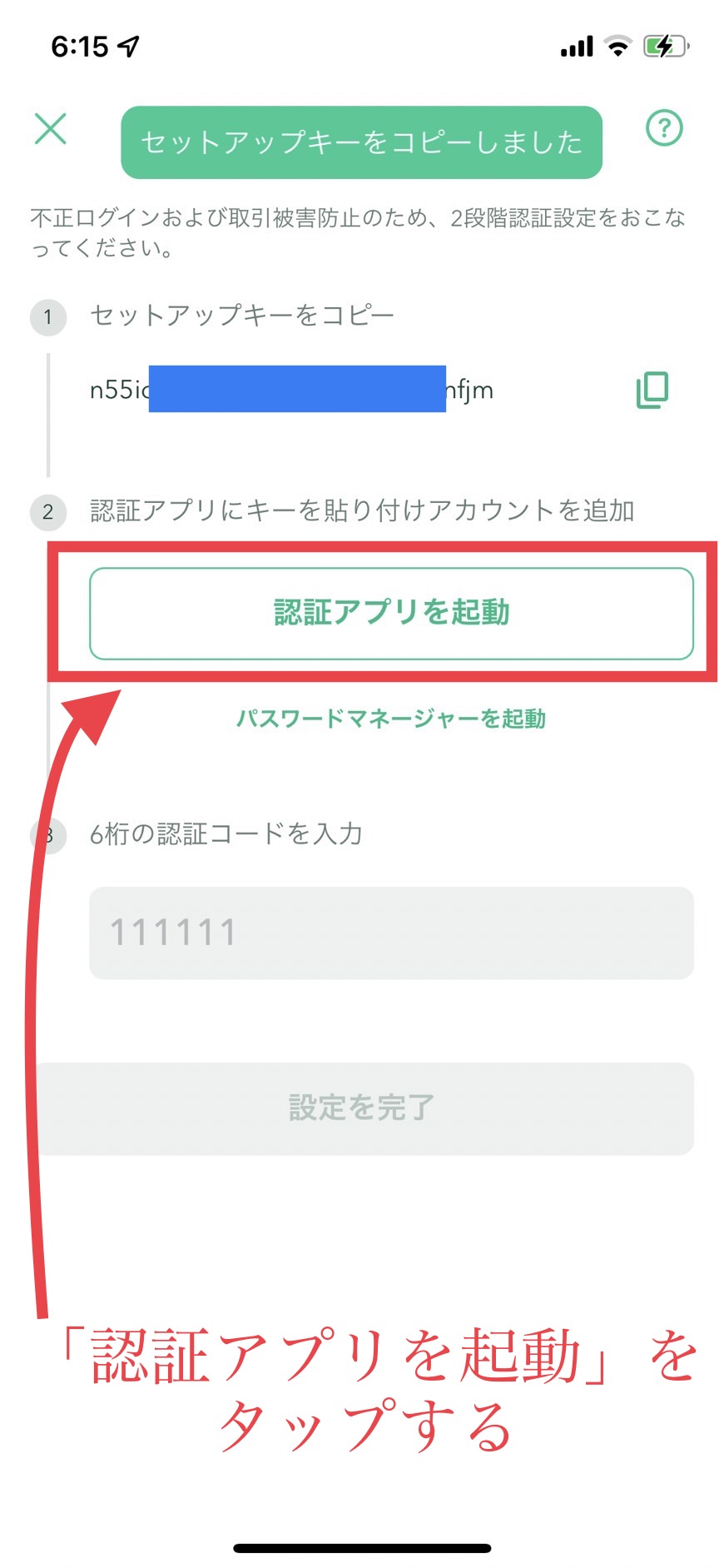
⑥『Google Authenticator』を、タップしてGoogle Authenticatorアプリをひらきます。
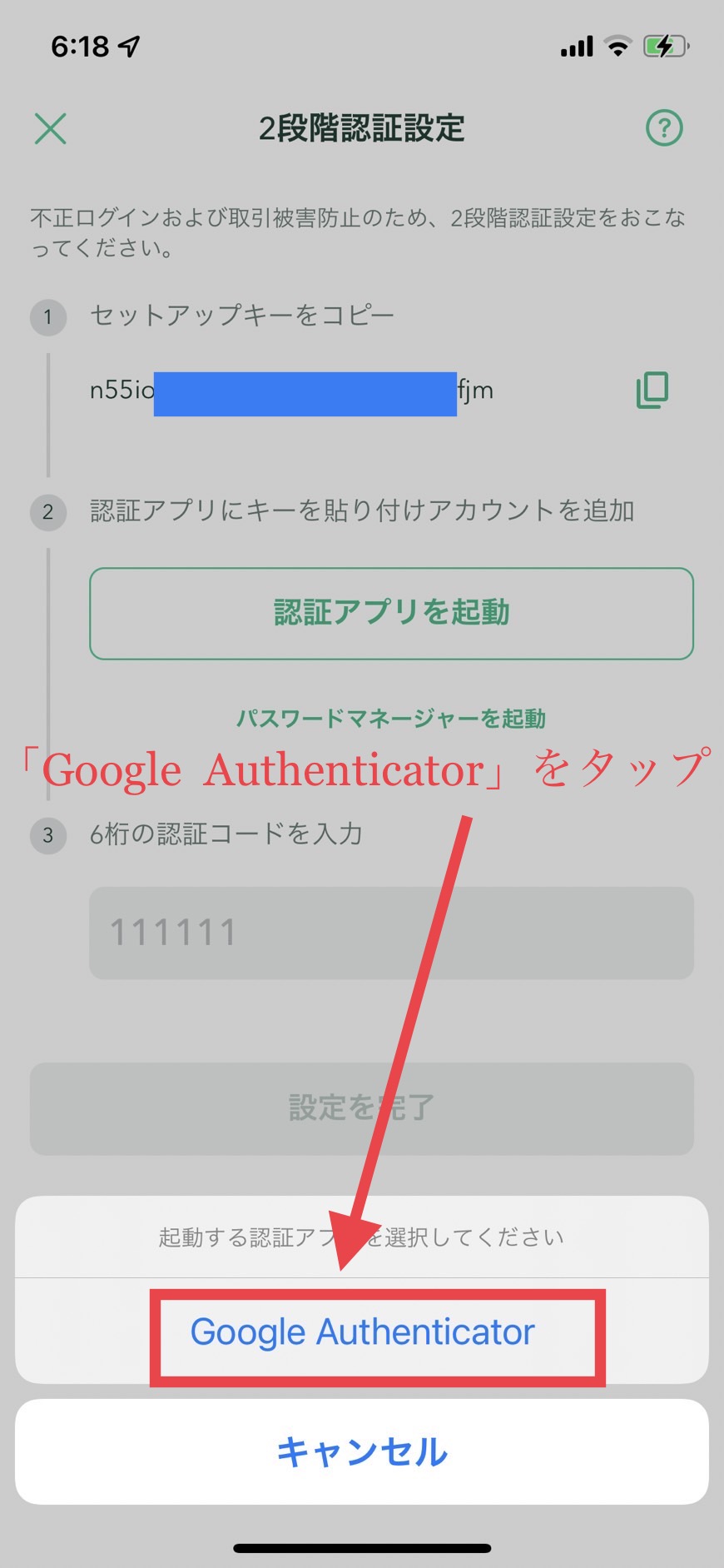
手順③:『Google Authenticator』の設定
Google Authenticatorの、設定手順は以下のとおりです。
『Google Authenticator』アプリを開く
①はじめて、『Google Authenticator』を登録される方は『開始』をタップします
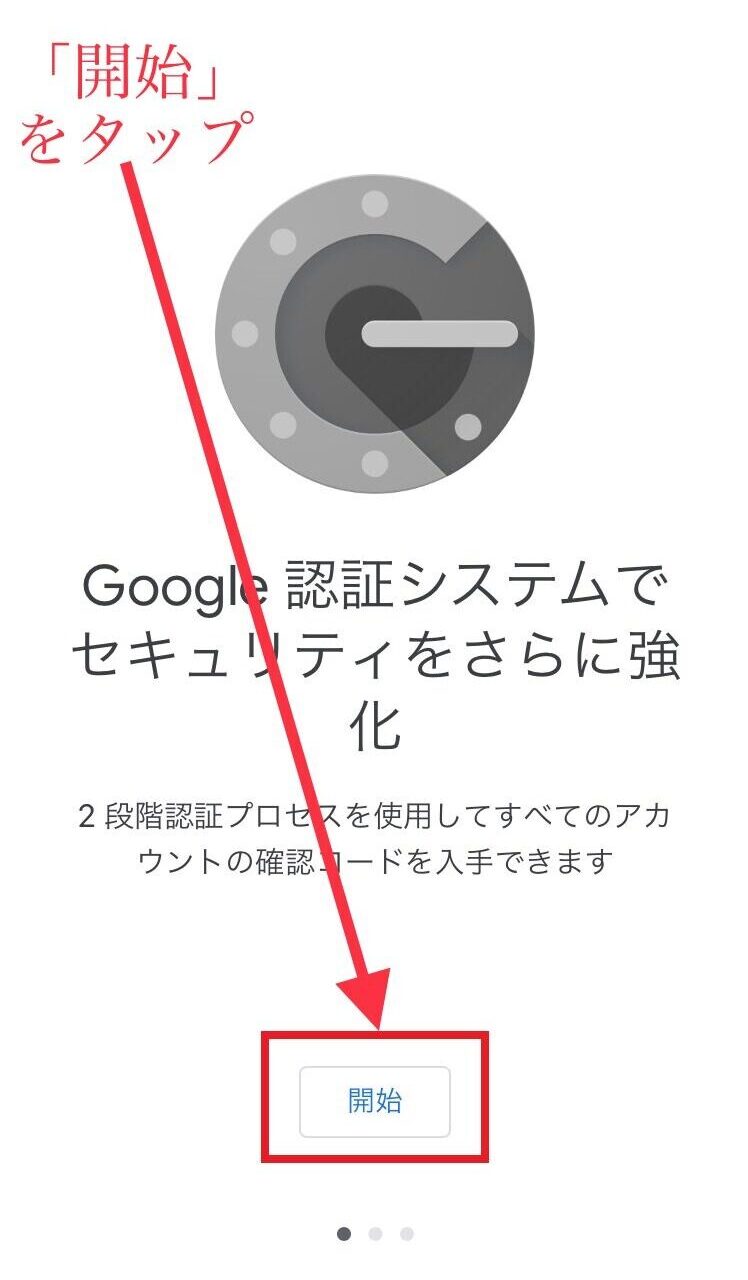
②すでに、他のアカウントを登録されている方は、下記画面の『+』をタップします。
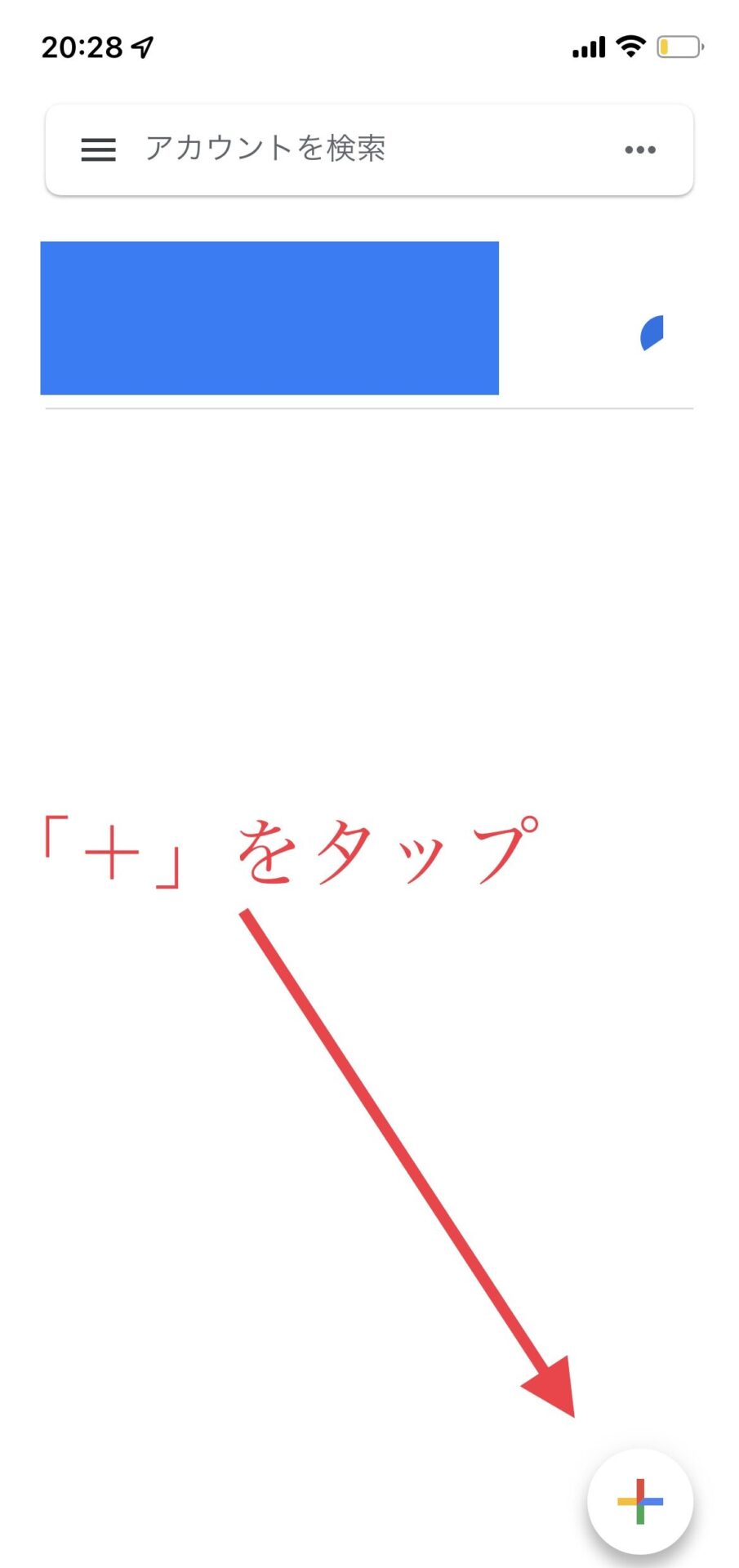
③『セットアップ キーを入力』を、タップします。
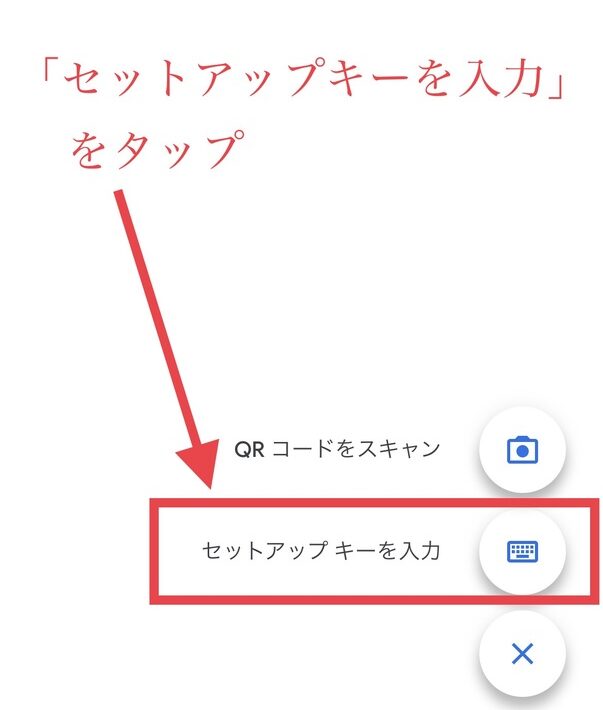
④アカウントに、『Coincheck』など自分がわかりやすい名前を入力します。
⑤つづいて、『キー』のところに、先ほどコピーした『セットアップキー』を貼り付けます。
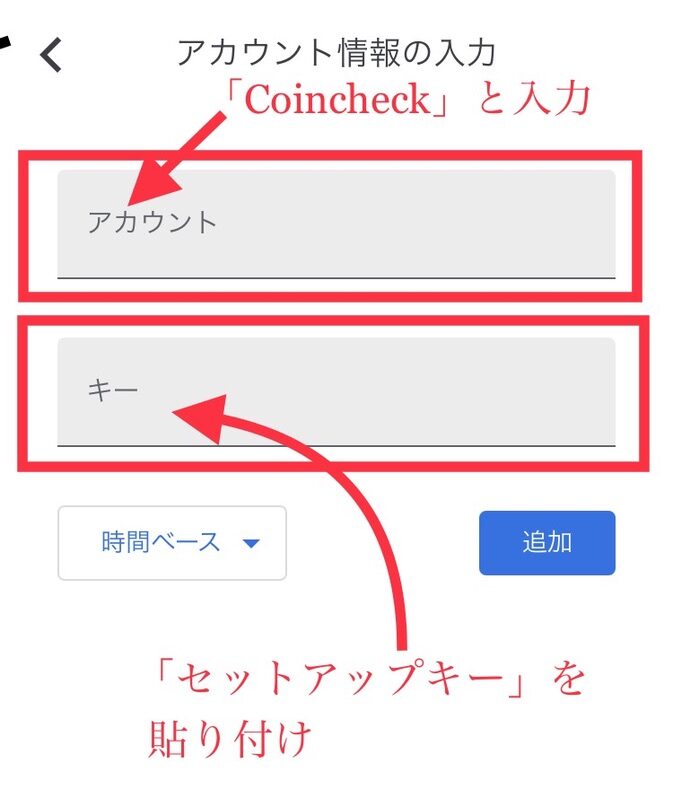
アカウントは、『コインチェック』などの日本語入力も可能です。
⑥下記画像赤枠内の、『時間ベース』はそのままでOKなので、『追加』をタップします。
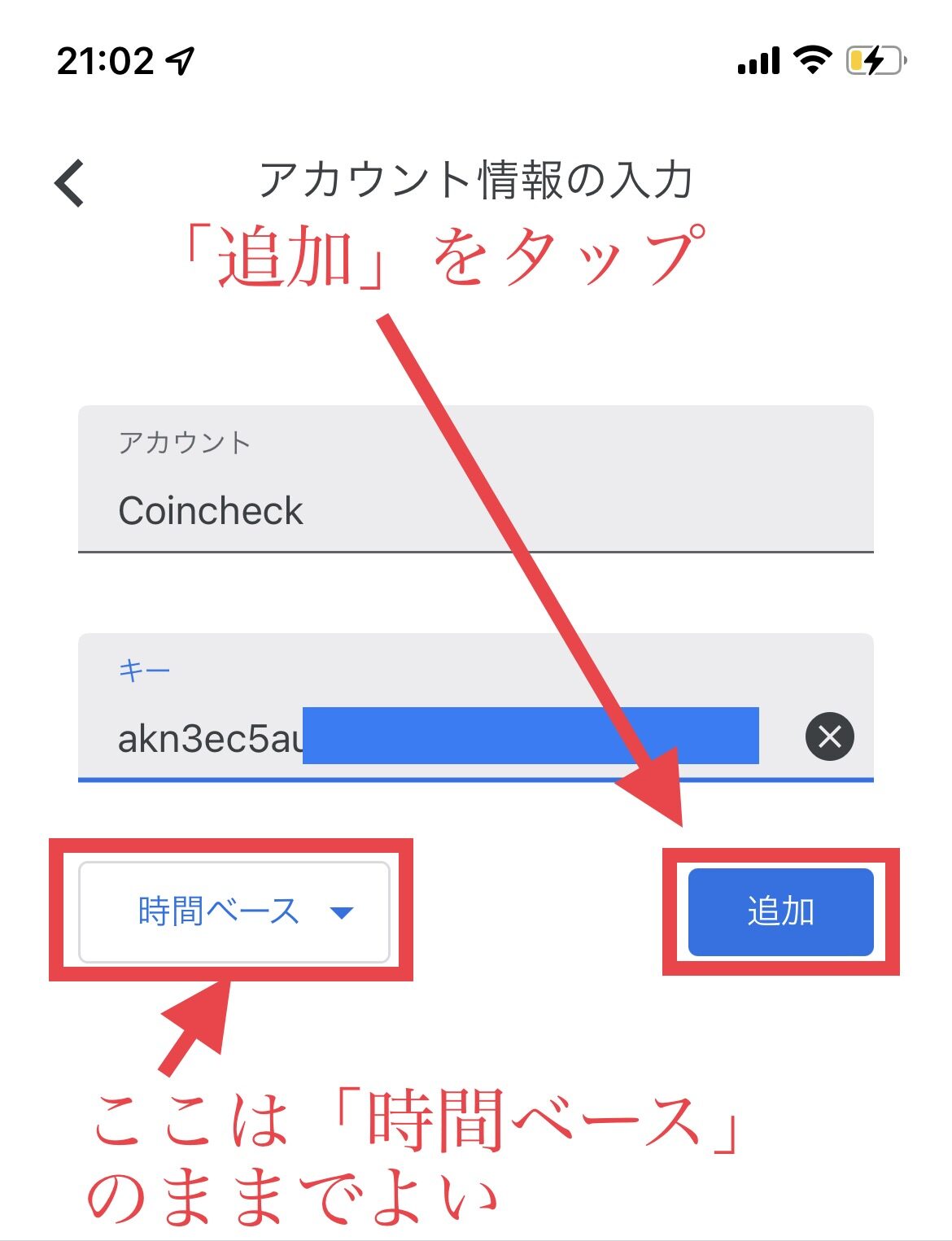
⑦追加された、アカウントに6ケタの数字が表示されますので、タップしてコピーします。
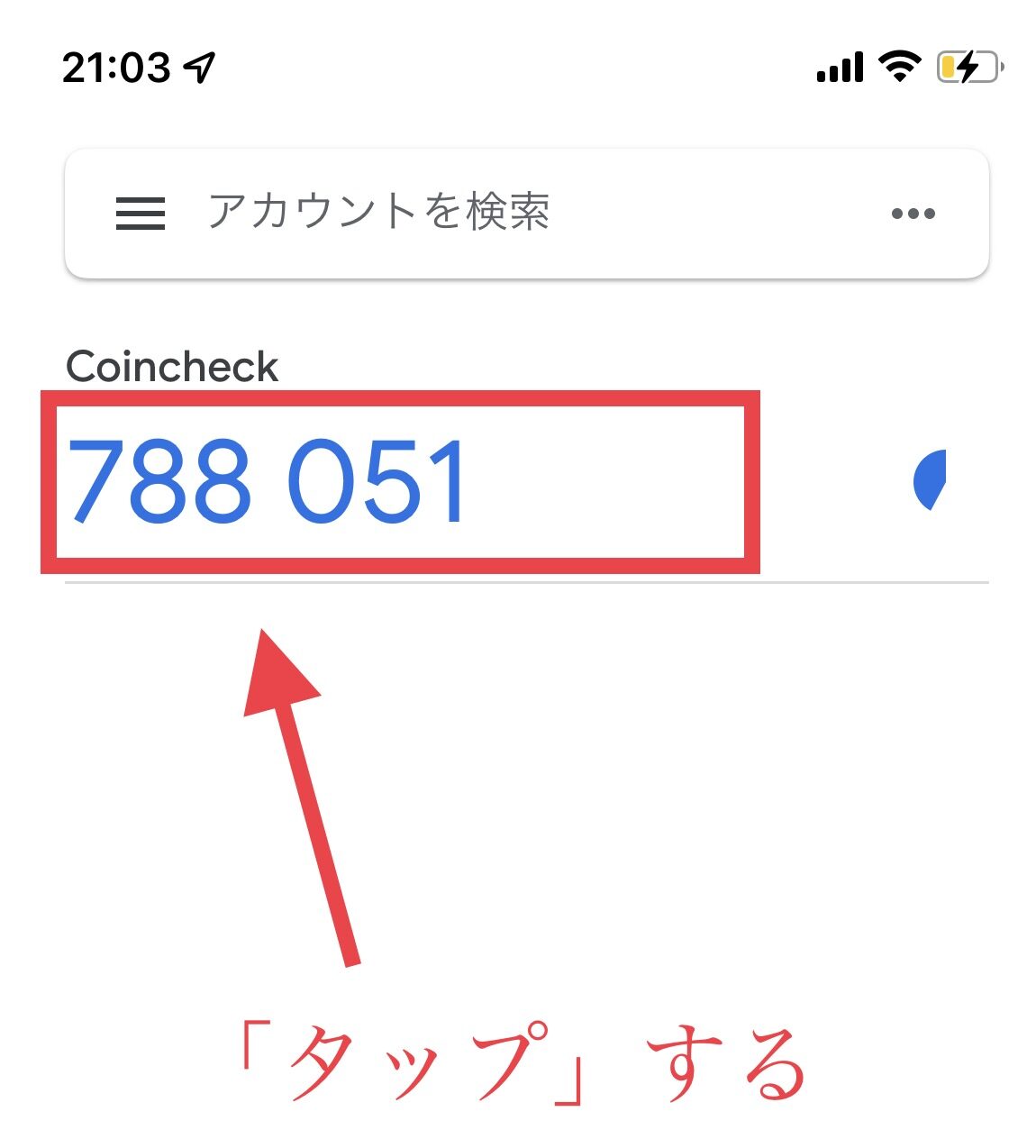
※30秒ごとに、パスワードは切り替わりますのでご注意ください。
コインチェックアプリを開く
⑧コインチェックアプリを、開いてコピーした、6ケタの認証コードを下画面の『6桁の認証コードを入力』に、貼り付けます。
⑨最後に、『設定を完了』をタップしたらOKです。
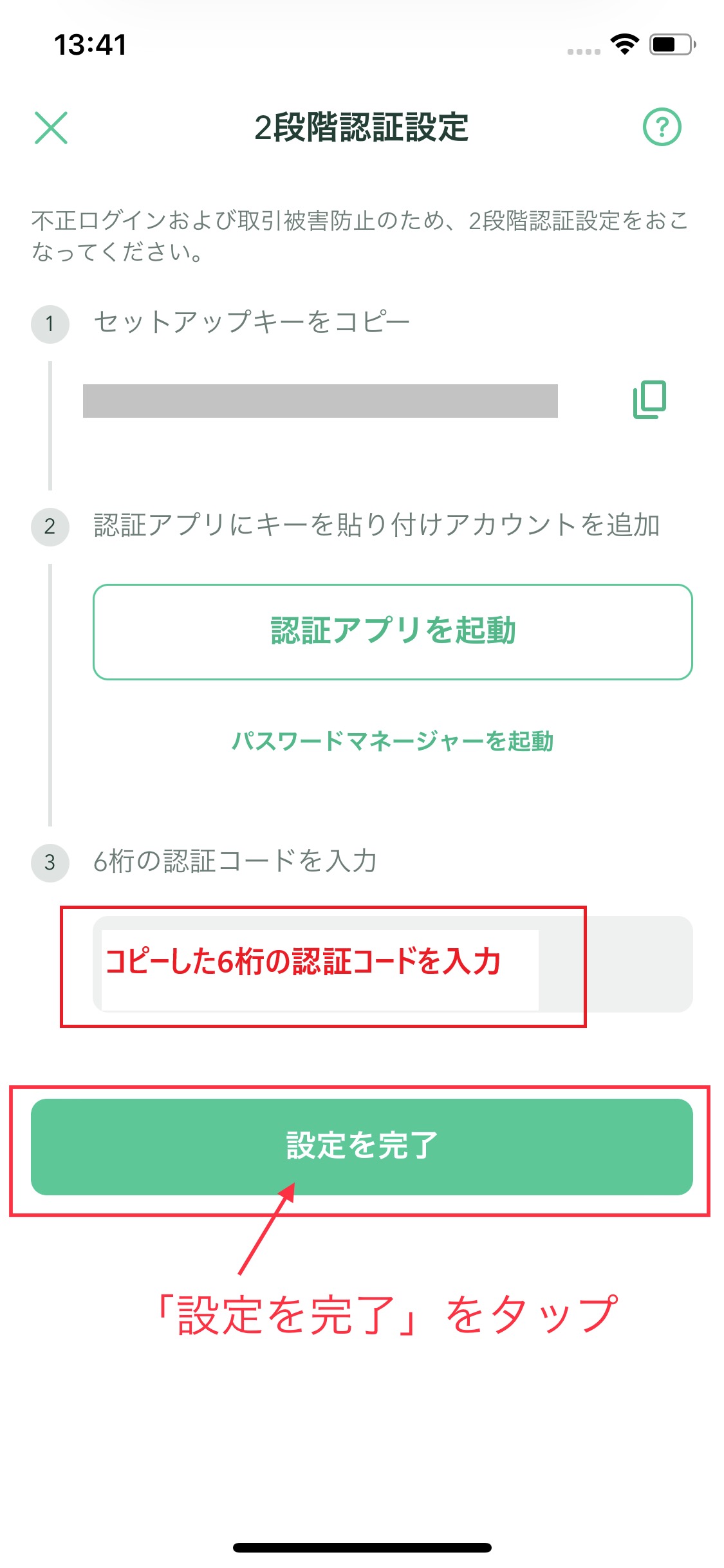
以上で、『口座開設』でやるべきことがすべて完了です。
おめでとうございます!
コインチェックへの日本円入金方法
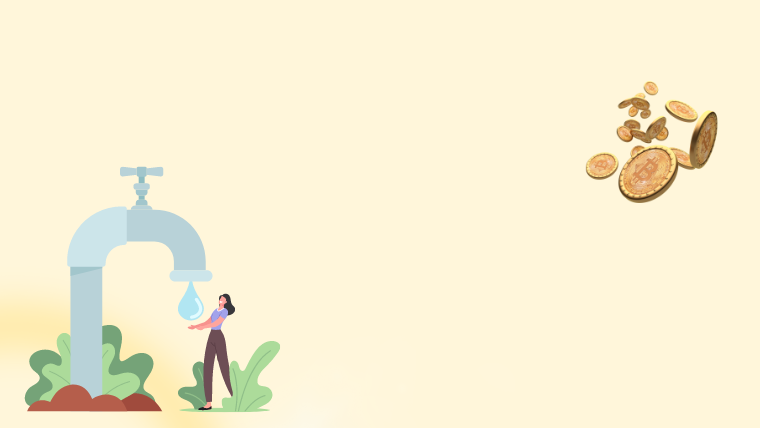
仮想通貨取引を、開始するためにはコインチェックに、日本円を入金しなければなりません。
スマホで、簡単に日本円を入金できますのでサクッとやっていきましょう。
コインチェックへの日本円入金方法
コインチェックに、日本円を入金する方法は以下の3つです。
▪ ①銀行振込
▪ ②コンビニ入金
▪ ③クイック入金
日本円の入金方法
それでは、コインチェックに日本円を入金していきます。
日本円の、入金方法は以下の手順です。
コインチェックアプリを開く
①コインチェックアプリを、開いて『ウォレット』をタップします。
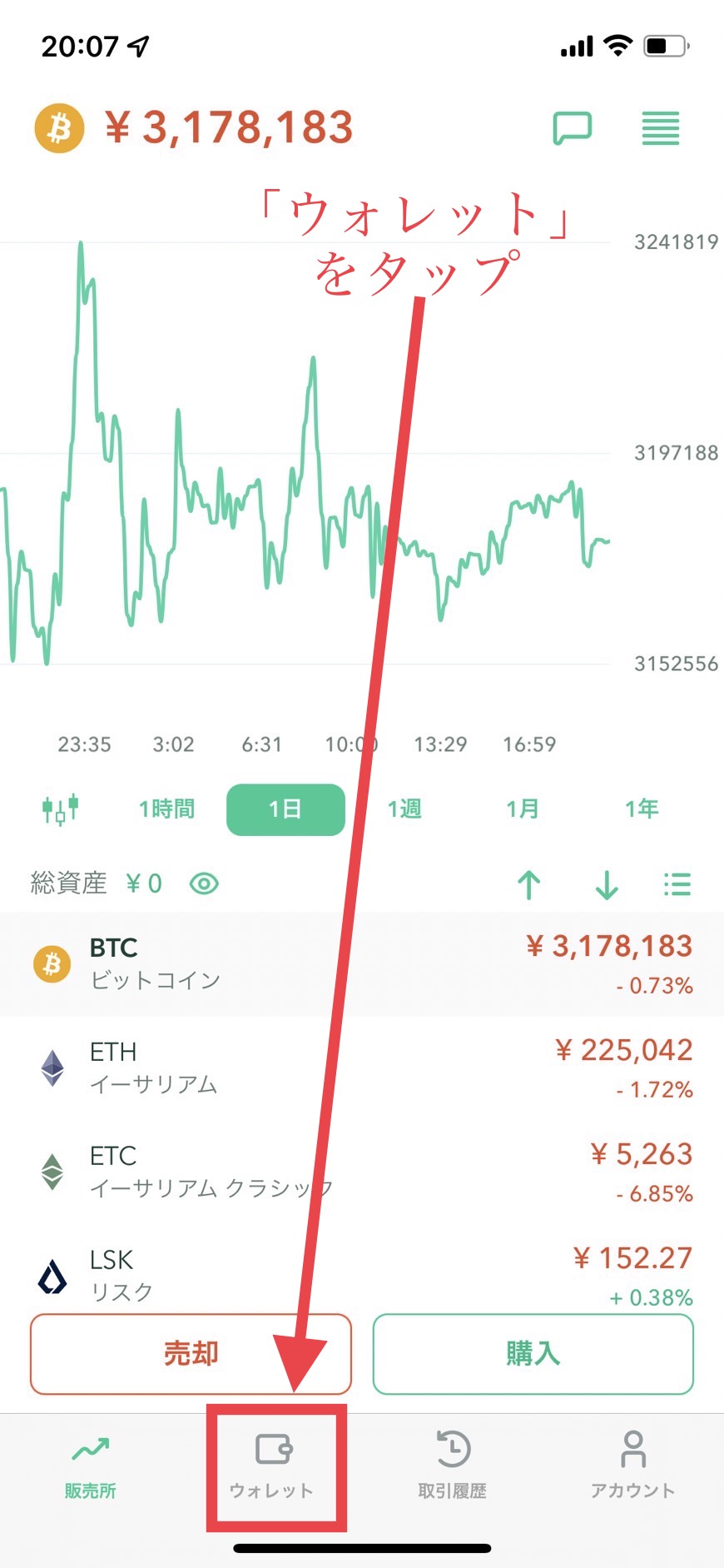
②つづいて、『JPY 日本円』をタップします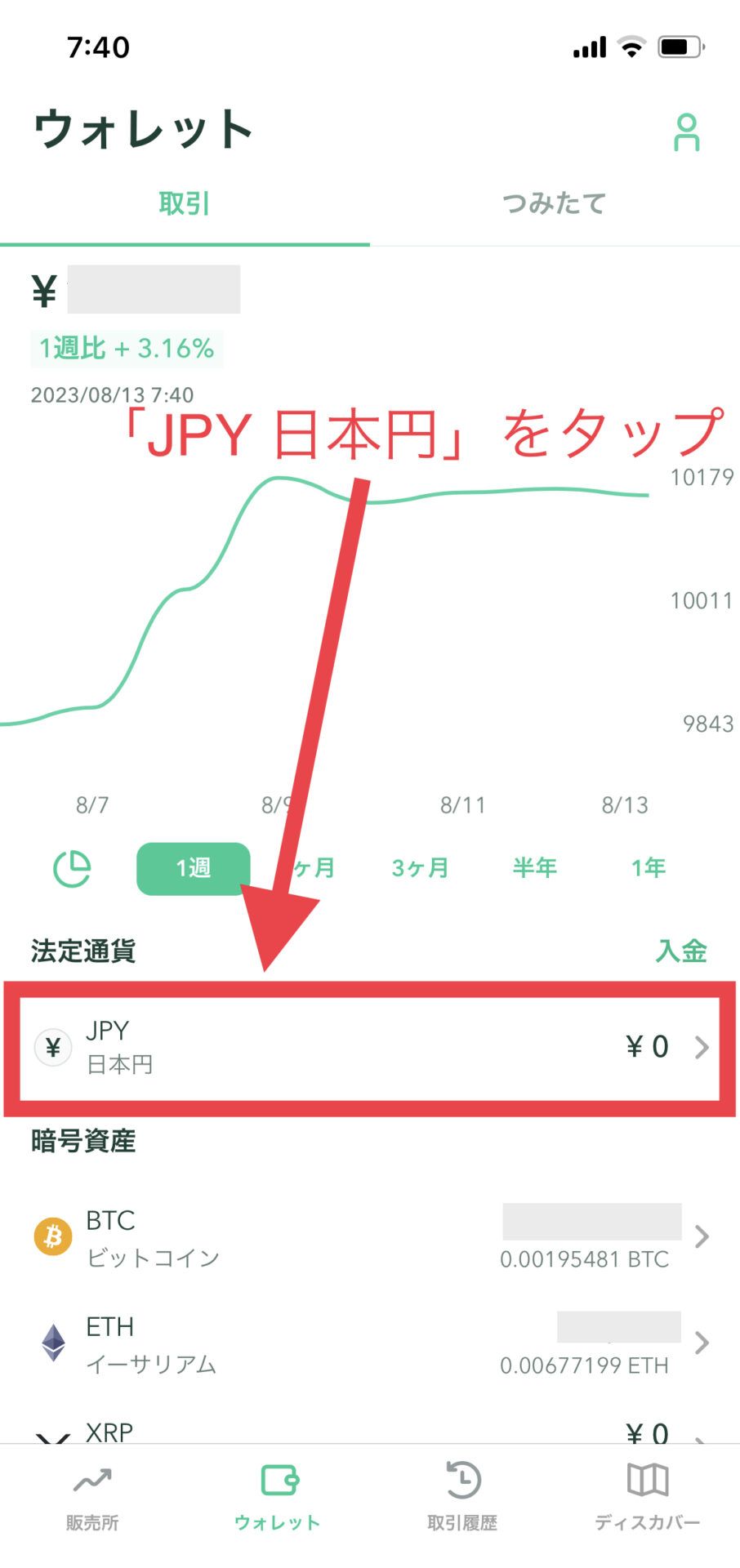
まずは、『500円』の少額入金からやってみましょう。
③『入金』を、タップします。
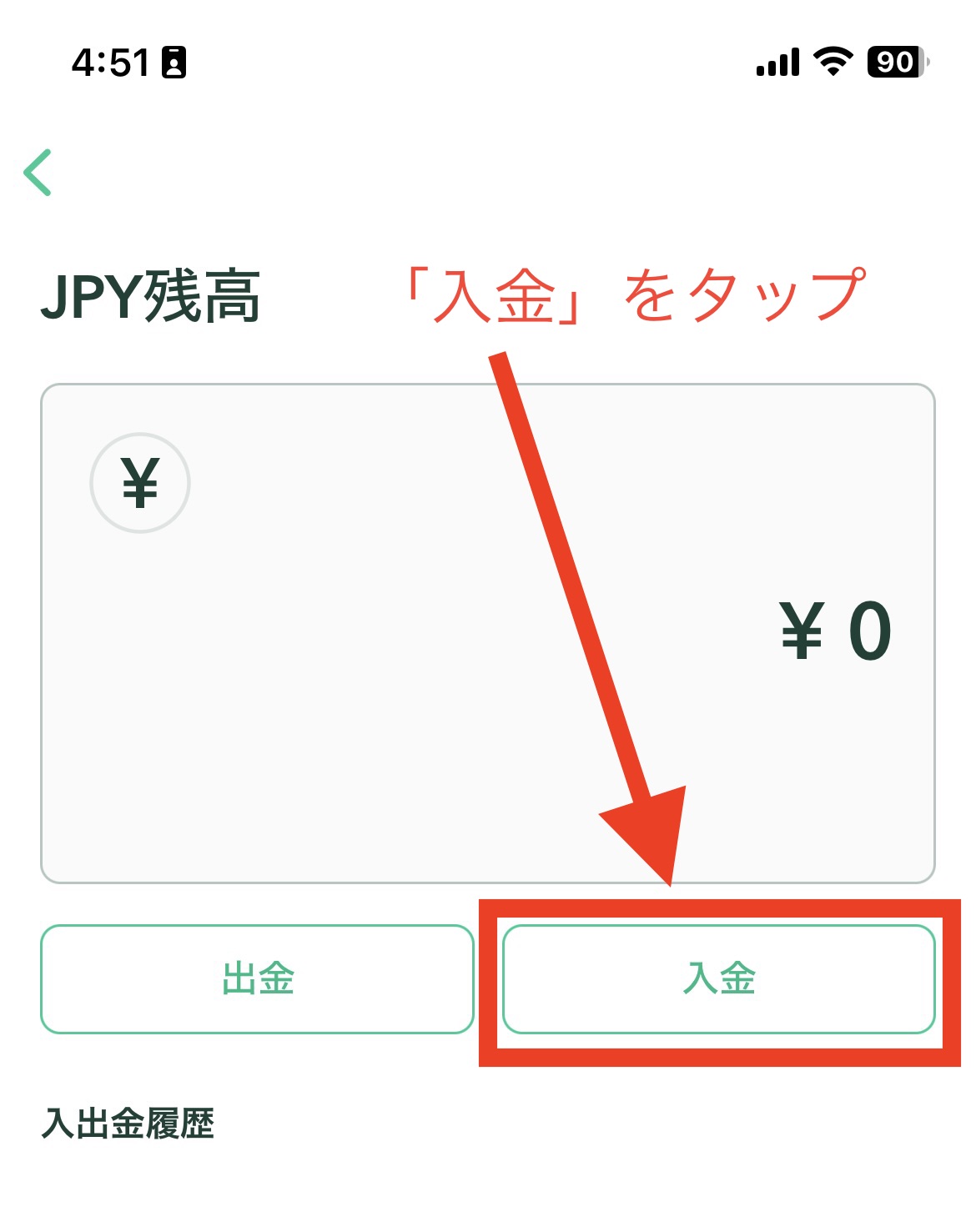
④つづいて、『銀行振込』をタップします。
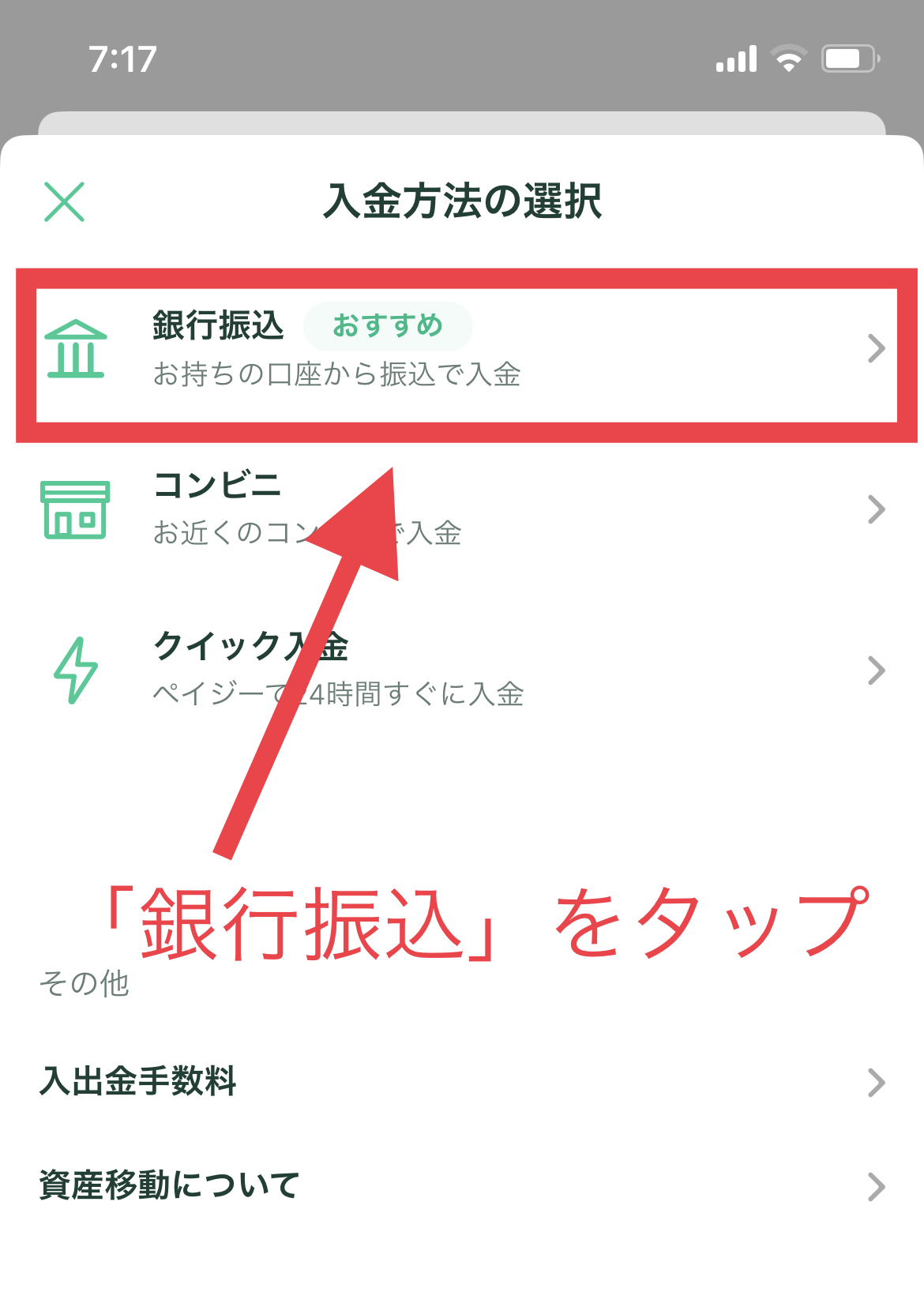
『銀行振込』を、選択するとデフォルトで『GMOあおぞらネット銀行』の、口座情報が表示されます。
⑤『GMOあおぞらネット銀行』or『楽天銀行』の、どちらの銀行を使っても良いのでご都合の良い銀行を、選んでください。
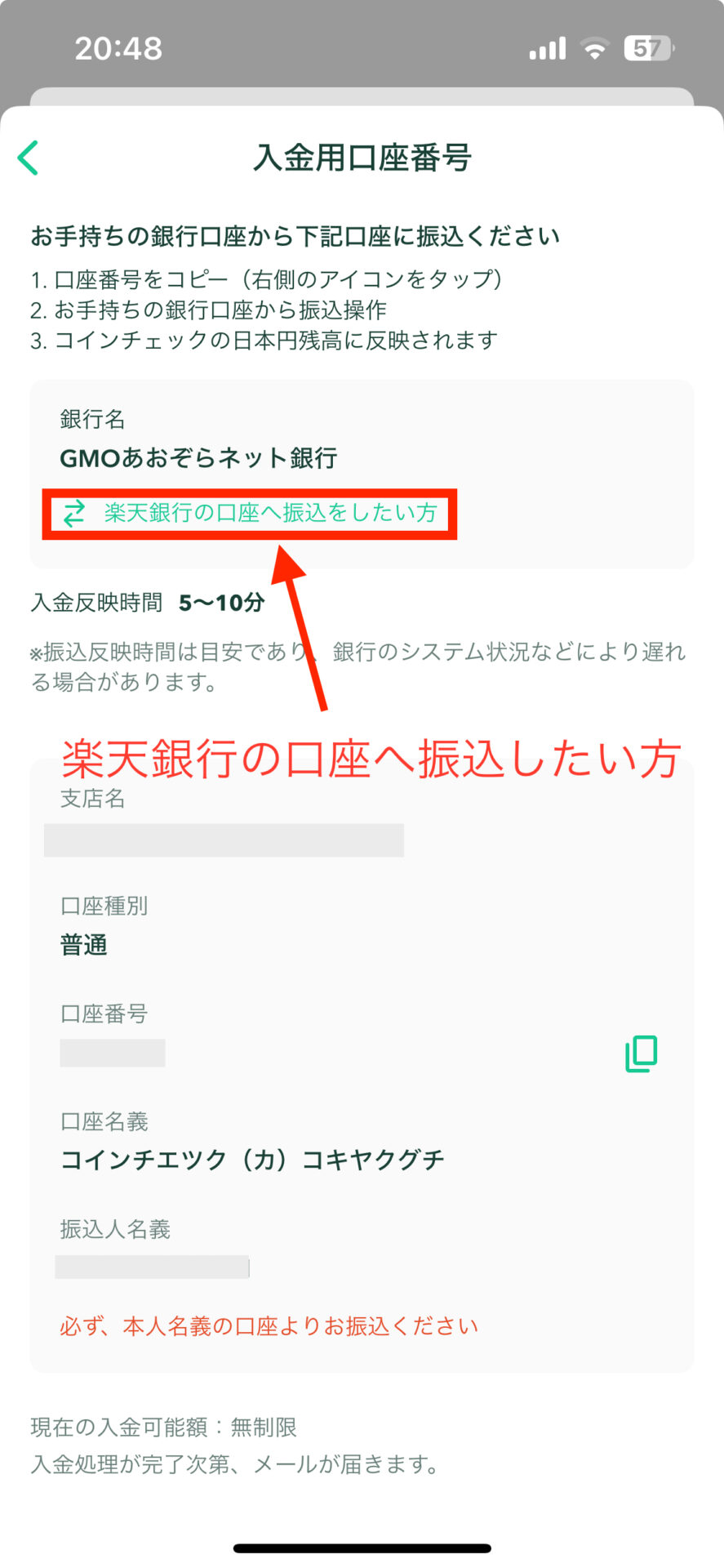
※『楽天銀行』に、振込みしたい方は『楽天銀行の口座へ振込をしたい方』を、タップしてください。
⑥ご希望の指定口座に、お使いの銀行口座から振込みを行います。
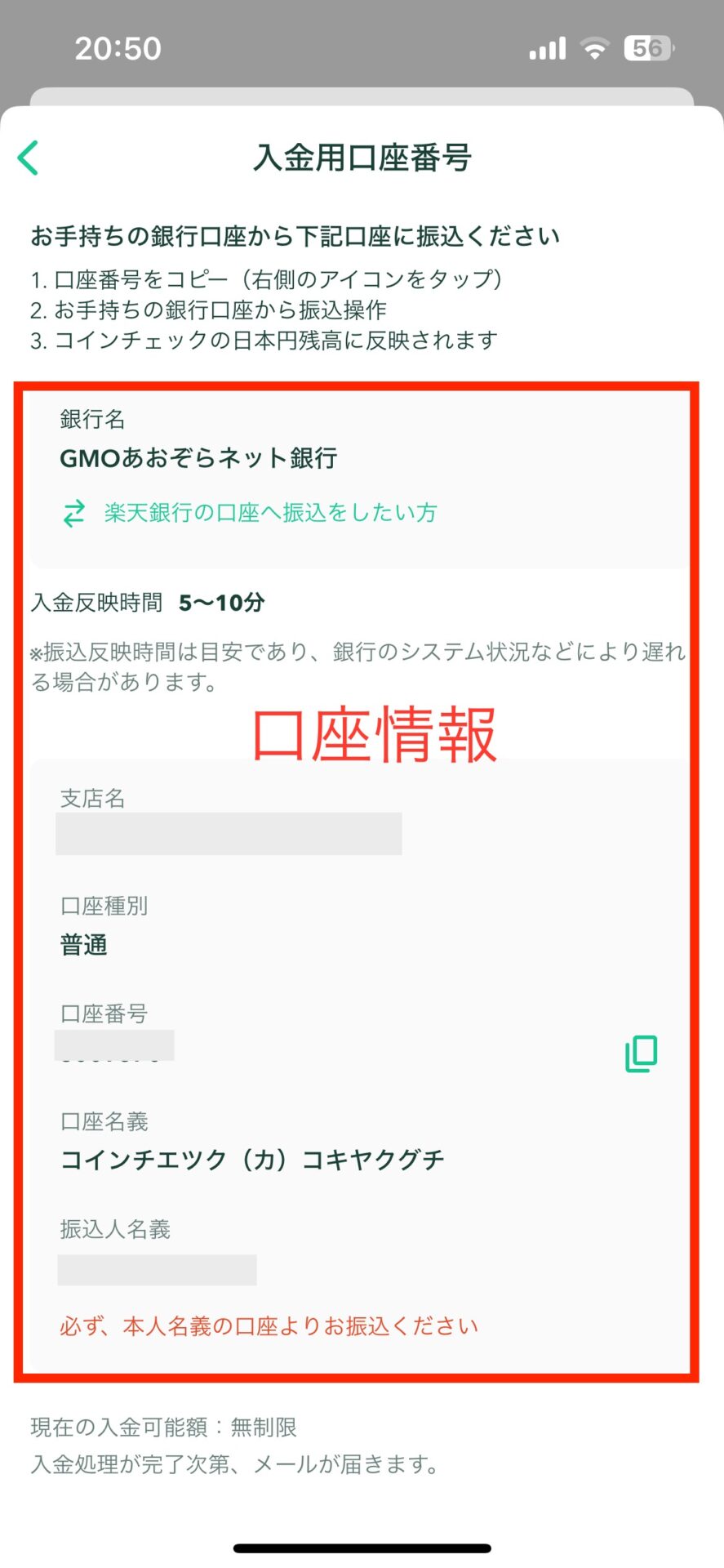
手数料『無料』で入金する方法
▪ 『GMOあおぞらネット銀行』から振込み
▪ 『楽天銀行』から振込み
▪ ネット銀行の振込み手数料『無料枠』を使う
上記の、銀行を使えば振込手数料が『無料』になるので、オススメです。
⑦入金が、完了すると登録しているメールに『入金が完了しました』のメールが届きます。
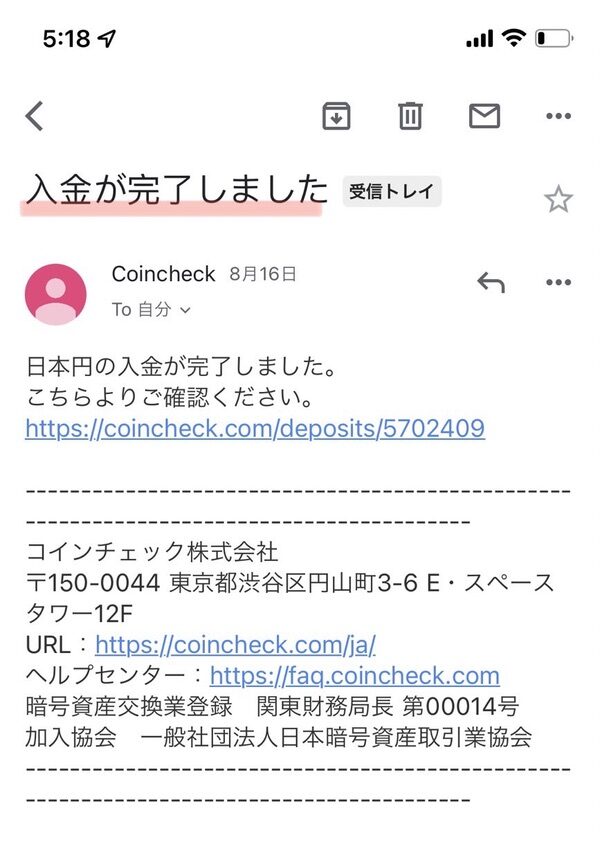
日本円の入金を確認する
ここでは、日本円の入金を確認をしていきます。
先ほど、500円入金完了しています。
入金確認の方法は、以下の手順です。
コインチェックアプリを開く
①コインチェックアプリを、開いて『ウォレット』をタップします。
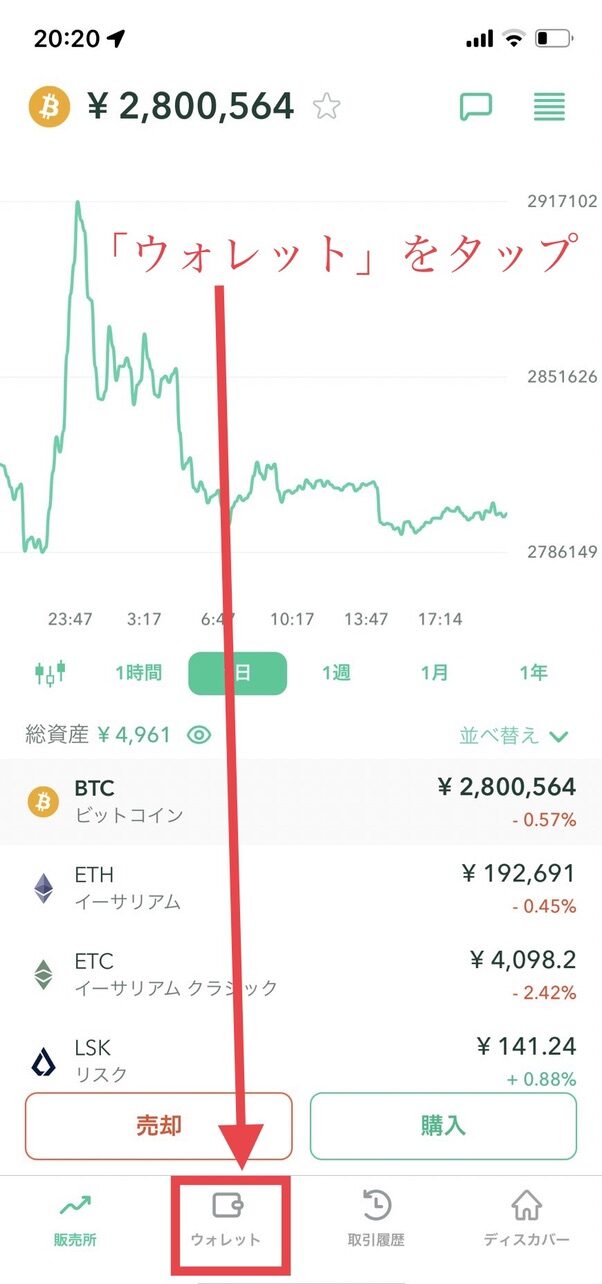
②『JPY 日本円』を、タップします。
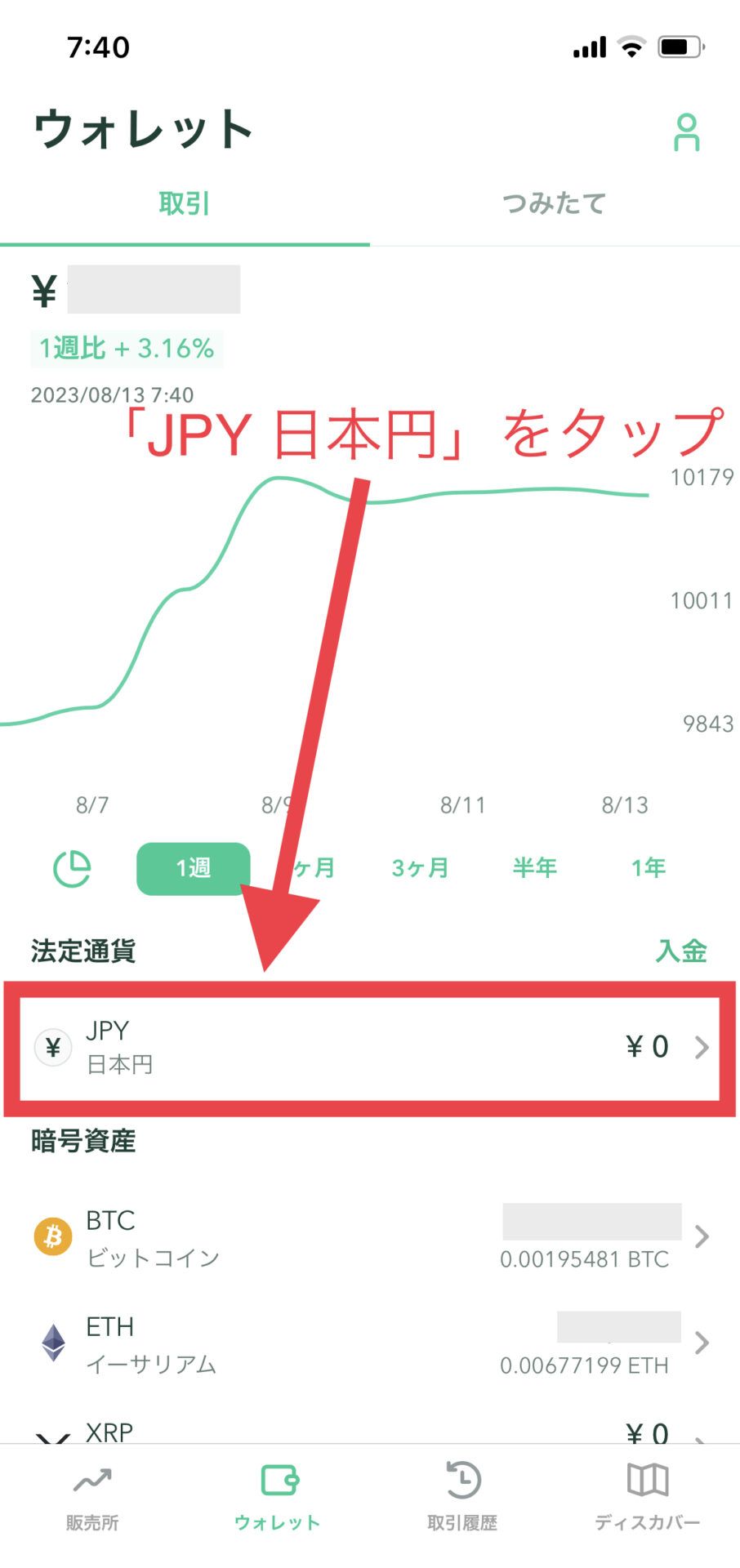
③『入金完了 +¥500』を、確認したら入金確認完了です。
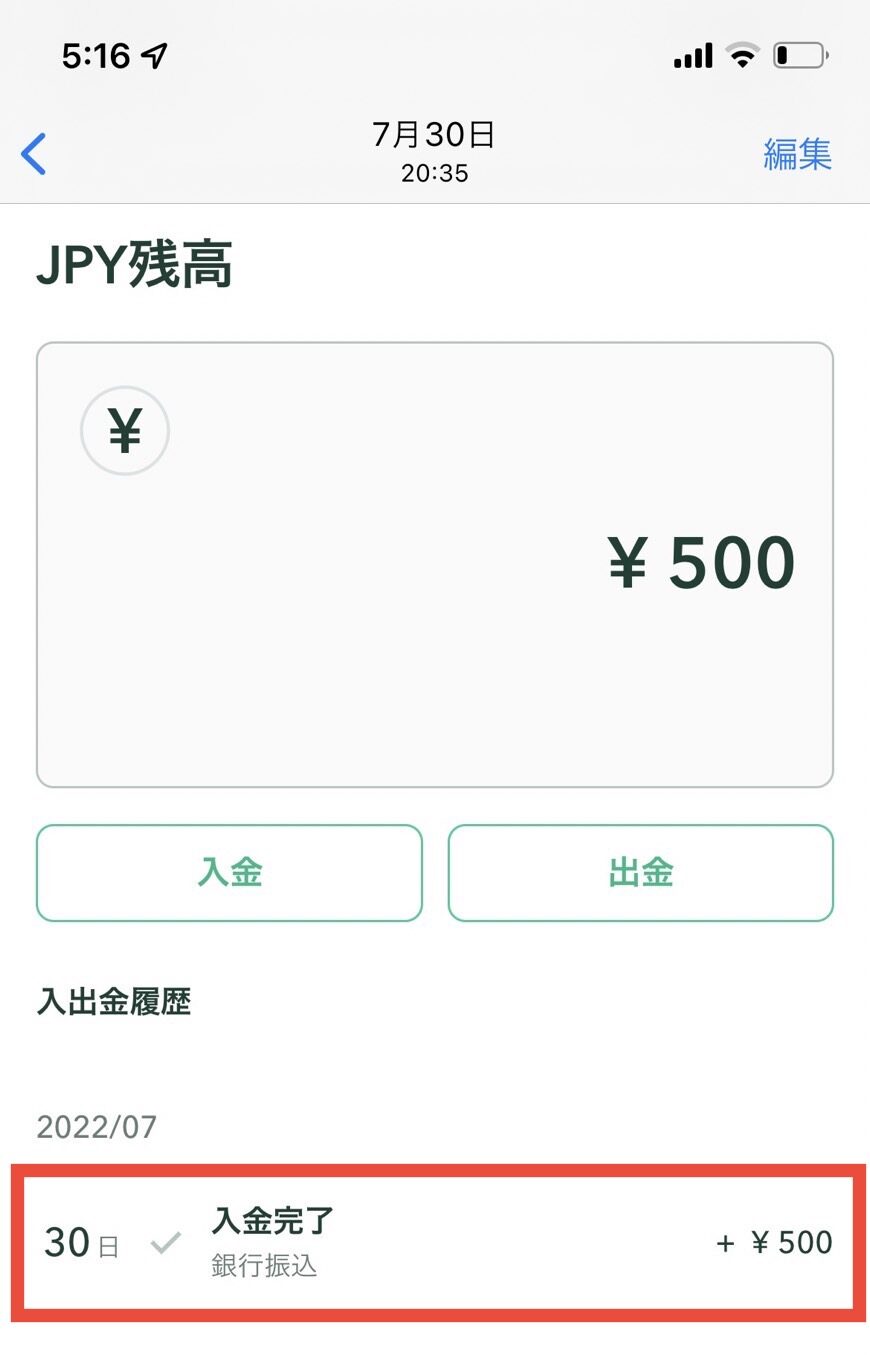
※ぼくは、入金して5分ほどでコインチェックアプリに反映されました。
まとめ
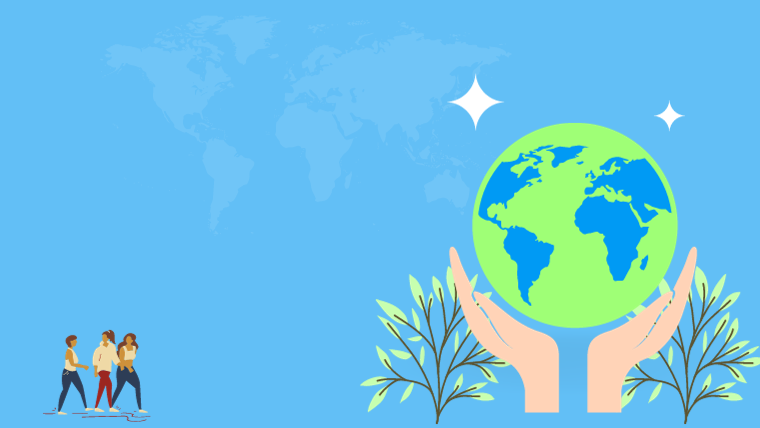
コインチェックの口座開設方法 まとめ
▪ ①口座開設はスマホ完結
▪ ②日本円の入金までは必須
▪ ③2段階認証は必須
上記の、3つをやっておけばすぐに取引が始められるようになります。
コインチェックは、初心者の方でもかんたんに仮想通貨が扱えるようになります。
これから、口座開設をされる方もこのチャンスに仮想通貨の世界に、チャレンジしてみましょう。
▼ 『コインチェックの口座開設』はコチラ。
>>【無料】コインチェックの口座開設をする。
よくある質問
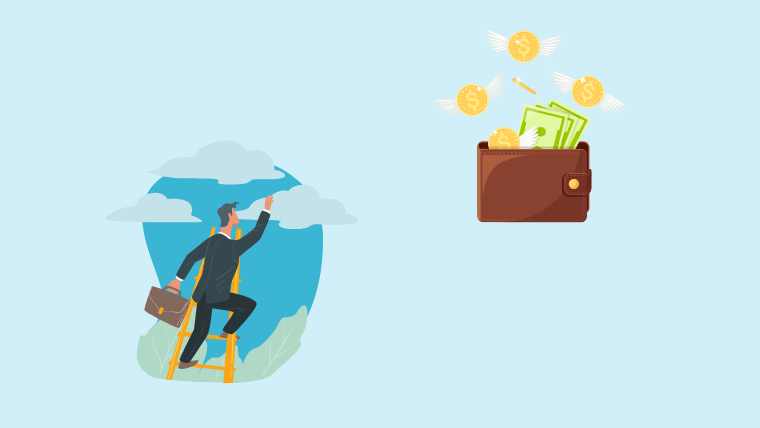
コインチェックの、口座開設に関するよくある質問をみていきましょう。
Q:①コインチェックのデメリットは?
A:
コインチェックの、デメリットはスプレッド(売買手数料)が、やや高いというところです。
『スプレットとは?』、仮想通貨販売所で取引するときの、売値と買値の差額のことをいいます。
仮想通貨を、短期で売買する方には不向きかもしれません。。。
『仮想通貨取引・購入時のスプレットとは?』
▼ 解説はコチラです。
Q:②コインチェックの口座開設はかんたんですか?
A:
コインチェックの口座開設は、かんたんに『無料』で5分ほどでできます。
Q:③コインチェックの口座開設には審査がありますか?
A:
はい、審査があります。
コインチェックの、審査で見られるものは『自身で、申込みをしたときに入力した情報』です。
投資するだけの、余裕がない人は審査から落ちる可能性はあります。
ちなみに、『凡人サラリーマンのおこずかい父さん』のぼくですが、審査にはスムーズに通りました。(^^)
かりに、審査におちた場合でも再審査は可能です。
Q:④コインチェックの口座開設までにかかる日数は?
コインチェックの公式サイトによると、審査は早ければ、『申込みから数日程度ですべての手続きが完了して、口座開設が完了することもあります』と記載されています。
実際には、多少の差があって申込みから数時間で審査がとおり、取引ができるようになったケースも確認されています。
ぼくも、半日ほどで審査に通ることができました。思ったよりも、はやくてビックリでした。
以上です。良い仮想通貨ライフを!
おわり。
\5年連続 アプリダウンロード数 No.1!/